106 Preguntas de PowerPoint para Entrevistar y Contratar al Mejor Talento
PowerPoint sigue siendo un elemento básico en presentaciones y comunicación visual en todas las industrias, y saber cómo evaluar las habilidades de un candidato es importante. Asegurar que un candidato comprenda los diseños de diapositivas, las animaciones y la integración multimedia es clave.
Esta publicación de blog proporciona una recopilación de preguntas de entrevista para varios niveles de competencia en PowerPoint, desde básico hasta experto, incluidas preguntas de opción múltiple. Estas preguntas están diseñadas para ayudarlo a evaluar las capacidades y el conocimiento práctico de un candidato.
Al utilizar estas preguntas, puede medir la preparación y la habilidad de un candidato, o mejor aún, usar una prueba en línea de Power BI antes de la entrevista para ahorrar un tiempo valioso.
Tabla de contenido
Preguntas básicas de la entrevista de PowerPoint
Preguntas intermedias de la entrevista de PowerPoint
Preguntas avanzadas de la entrevista de PowerPoint
Preguntas de la entrevista de expertos en PowerPoint
MCQ de PowerPoint
¿Qué habilidades de PowerPoint debe evaluar durante la fase de la entrevista?
3 consejos para usar preguntas de entrevista de PowerPoint
Contrata a los mejores talentos de PowerPoint con pruebas de habilidades
Descarga la plantilla de preguntas de la entrevista de PowerPoint en múltiples formatos
1. ¿Puedes explicar para qué se usa PowerPoint, como explicárselo a un niño?
Imagina que quieres contar una historia o mostrar algo genial a tus amigos o familiares. ¡PowerPoint es como un tablero de póster digital que te ayuda a hacer eso! Puedes poner imágenes, palabras e incluso videos cortos en diferentes diapositivas (piensa en ellas como páginas de un libro).
PowerPoint te ayuda a organizar tus ideas y hacer que se vean bonitas y fáciles de entender cuando las compartes con otros. ¡Es como usar crayones y pegatinas elegantes para hacer que tu historia sea extra especial e interesante!
2. ¿Qué son las diapositivas en PowerPoint y qué tipo de cosas se incluyen en ellas?
En PowerPoint, las diapositivas son las páginas individuales de una presentación. Son las unidades fundamentales utilizadas para transmitir información visualmente a una audiencia.
Las diapositivas suelen contener varios tipos de contenido, incluyendo:
- Texto: Títulos, encabezados, viñetas y párrafos.
- Imágenes: Fotografías, ilustraciones y diagramas.
- Gráficos y diagramas: Representaciones visuales de datos.
- Formas: Líneas, flechas, cuadros y otros elementos gráficos.
- Videos y audio: Contenido multimedia para mejorar la participación.
- Tablas: Datos organizados en filas y columnas.
- SmartArt: Gráficos prediseñados para visualizar procesos y relaciones.
3. ¿Alguna vez has añadido imágenes o formas a una diapositiva de PowerPoint? ¿Cómo lo hiciste?
Sí, he añadido imágenes y formas a diapositivas de PowerPoint. Para añadir una imagen, normalmente voy a la pestaña "Insertar" en la cinta y hago clic en el botón "Imágenes". Luego, puedo elegir insertar una imagen de un archivo en mi computadora o de fuentes en línea. Una vez insertada, puedo cambiar el tamaño, mover y formatear la imagen utilizando las opciones disponibles en la pestaña "Formato de imagen".
Para las formas, también uso la pestaña "Insertar", pero hago clic en el botón "Formas" en su lugar. Esto abre un menú desplegable con una variedad de formas para elegir, como rectángulos, círculos, flechas y líneas. Después de seleccionar una forma, hago clic y arrastro en la diapositiva para dibujarla. De manera similar a las imágenes, las formas se pueden redimensionar, mover, formatear (por ejemplo, color de relleno, contorno) e incluso agregarles texto.
4. ¿Qué es lo que más te gusta de usar PowerPoint?
Lo que más me gusta de usar PowerPoint es su versatilidad para comunicar visualmente información compleja. Aprecio cómo me permite estructurar ideas en una narrativa clara y atractiva utilizando una combinación de texto, imágenes, gráficos y animaciones. Es una gran herramienta para presentar información a audiencias diversas.
Además, me gusta el aspecto colaborativo. PowerPoint facilita el trabajo en equipo a través del intercambio y la edición sencillos, lo que simplifica la recopilación de comentarios y el refinamiento de las presentaciones de forma colectiva. Las funciones como los patrones de diapositivas y las plantillas también son beneficiosas para mantener la coherencia y la eficiencia en todas las presentaciones.
5. Si quisieras que las palabras de tu diapositiva se vieran diferentes, ¿cómo lo harías?
Para que las palabras de una diapositiva se vean diferentes, usaría varias técnicas. Podría ajustar el tipo de fuente, el tamaño y el color. Aplicar cursiva o negrita a palabras específicas también puede resaltar los puntos clave. Además, cambiar la alineación del texto (izquierda, centro, derecha, justificada) puede alterar drásticamente la apariencia.
Además, podría considerar agregar sombras o contornos al texto para enfatizar. Para un cambio más sutil, ajustar el espaciado entre letras o la altura de la línea puede mejorar la legibilidad y el atractivo visual. Usar diferentes efectos de texto que ofrece el software de presentación, o incorporar formato creativo como el arte de palabras, puede crear un efecto visualmente impactante, pero debe usarse con moderación para evitar distracciones.
6. ¿Cómo agregaría una nueva diapositiva en PowerPoint?
Hay varias formas de agregar una nueva diapositiva en PowerPoint:
- Usando la cinta: Vaya a la pestaña "Inicio" y, en el grupo "Diapositivas", haga clic en el botón "Nueva diapositiva". Esto generalmente agrega una diapositiva con un diseño predeterminado.
- Clic derecho: En el panel de Diapositivas (a la izquierda), haga clic con el botón derecho entre dos diapositivas o en el espacio vacío y seleccione "Nueva diapositiva" en el menú contextual.
- Atajo de teclado: Use el atajo de teclado
Ctrl + M(Windows) oCmd + Shift + N(Mac).
7. ¿Qué significa 'formato' en PowerPoint?
En PowerPoint, 'formato' se refiere a modificar la apariencia de los elementos dentro de una presentación para mejorar su atractivo visual y legibilidad. Esto incluye cambiar aspectos como fuentes, colores, tamaños, alineación y espaciado de texto, formas, imágenes, gráficos y otros objetos.
Específicamente, el formato cubre aspectos como:
- Formato de fuente: Cambiar el tipo de fuente, tamaño, color y estilo (negrita, cursiva, subrayado). Cambiar el espaciado de caracteres.
- Formato de párrafo: Ajustar la alineación (izquierda, centro, derecha, justificada), la sangría, el espaciado entre líneas y agregar viñetas o numeración.
- Formato de objeto: Modificar el color de relleno, el color del contorno, el estilo del contorno y aplicar efectos como sombras, reflejos y resplandores a formas, imágenes y gráficos. Rotar, organizar y redimensionar los elementos.
- Formato de diapositiva: Cambiar el color de fondo, la textura o agregar imágenes de fondo. Establecer el tamaño y la orientación de la diapositiva.
8. ¿Alguna vez ha visto una presentación de PowerPoint? ¿Qué le gustó o no le gustó de ella?
Sí, he visto muchas presentaciones de PowerPoint. Lo que generalmente me gusta es cuando una presentación es visualmente atractiva y usa puntos clave concisos para resaltar la información clave, evitando grandes bloques de texto. El buen uso de imágenes, gráficos y diagramas realmente puede ayudar a transmitir el punto de manera efectiva.
Lo que no me gusta es cuando las presentaciones están sobrecargadas de texto, se leen directamente de las diapositivas o utilizan animaciones y transiciones distractoras. Además, cuando las diapositivas están desordenadas, tienen malas opciones de color o carecen de una estructura clara, dificulta seguir y entender el mensaje principal. Las fuentes de tamaño inadecuado y las imágenes de fondo que distraen también son algo que me molesta.
9. Explica qué son los diseños de diapositivas y por qué son útiles?
Los diseños de diapositivas son plantillas prediseñadas dentro del software de presentación (como PowerPoint o Google Slides) que definen la disposición del contenido en una diapositiva. Controlan la posición y el formato de los marcadores de posición para títulos, texto, imágenes, videos, gráficos y otros objetos.
Los diseños de diapositivas son útiles porque aseguran la consistencia y la eficiencia en la creación de presentaciones. Al usar diseños, los presentadores pueden agregar contenido rápidamente sin ajustar manualmente la posición y el tamaño de los elementos en cada diapositiva. Esto ahorra tiempo, reduce el riesgo de inconsistencias en el diseño y contribuye a una presentación más profesional y visualmente atractiva.
10. ¿Qué pasa con guardar una presentación de PowerPoint? ¿Qué pasa si no lo haces?
Guardar una presentación de PowerPoint almacena su trabajo de forma persistente en un medio de almacenamiento (disco duro, unidad USB, almacenamiento en la nube). Esto incluye las diapositivas, su contenido (texto, imágenes, videos), animaciones, transiciones y cualquier otro formato que haya aplicado. Si no guarda, todos sus cambios se perderán al cerrar la aplicación o cuando la computadora se apague inesperadamente. Todo ese trabajo y esfuerzo se evapora.
Piensa en ello como escribir en una pizarra. Si no tomas una foto o la transcribes, la información desaparece una vez que se borra la pizarra. Guardar en PowerPoint es como tomar esa foto o escribir todo en un cuaderno para consultarlo más tarde.
11. ¿Cómo se imprime una presentación de PowerPoint?
Para imprimir una presentación de PowerPoint, ve al menú 'Archivo' y selecciona 'Imprimir'. Esto abrirá la configuración de impresión, donde puedes elegir tu impresora, especificar el número de copias, seleccionar qué diapositivas imprimir (todas, la actual o un rango personalizado) y elegir el diseño de impresión (por ejemplo, diapositivas de página completa, páginas de notas, vista de esquema o folletos con varias diapositivas por página). Finalmente, haz clic en el botón 'Imprimir'.
12. ¿Qué son las transiciones en PowerPoint y puedes dar un ejemplo?
Las transiciones en PowerPoint son los efectos visuales que ocurren al pasar de una diapositiva a la siguiente durante una presentación. Añaden interés visual y ayudan a crear una experiencia de visualización más fluida y atractiva para la audiencia. Los ejemplos incluyen:
- Desvanecer: La diapositiva actual se desvanece mientras la siguiente diapositiva se desvanece.
- Barrido: La siguiente diapositiva se desliza por la pantalla, cubriendo la diapositiva actual.
- Empujar: La siguiente diapositiva empuja la diapositiva actual fuera de la pantalla.
- Zoom: La diapositiva actual se acerca o se aleja, haciendo la transición a la siguiente diapositiva.
13. ¿Qué son las animaciones en PowerPoint y en qué se diferencian de las transiciones?
Las animaciones en PowerPoint son efectos aplicados a elementos individuales dentro de una diapositiva, como texto, imágenes o formas. Controlan cómo estos elementos aparecen, se mueven o desaparecen en la diapositiva. Las animaciones añaden interés visual y énfasis a contenido específico. Las transiciones, por otro lado, son efectos que ocurren entre diapositivas. Determinan cómo una diapositiva reemplaza a otra durante una presentación. Las transiciones controlan el flujo visual de una diapositiva a la siguiente, como fundidos, barridos o empujes. En resumen, las animaciones afectan a los objetos en una diapositiva, mientras que las transiciones afectan el movimiento entre diapositivas.
14. ¿Qué es el 'Patrón de diapositivas' en PowerPoint y cuándo lo usaría?
El Patrón de diapositivas en PowerPoint es la diapositiva superior en una jerarquía de diapositivas que almacena información sobre el tema y los diseños de diapositivas de una presentación, incluidos los colores de fondo, las fuentes, los efectos, los tamaños de los marcadores de posición y el posicionamiento. Los cambios realizados en el Patrón de diapositivas afectan a todas las diapositivas basadas en ese patrón.
Usaría el Patrón de diapositivas cuando desee realizar cambios universales en el diseño y la disposición de toda su presentación. Esto garantiza la coherencia en todas las diapositivas y evita tener que ajustar manualmente cada diapositiva individualmente. Los ejemplos incluyen cambiar la fuente de todos los títulos, agregar un logotipo a cada diapositiva o modificar el color de fondo de la presentación.
15. ¿Cuál es el propósito de usar encabezados y pies de página en una presentación de PowerPoint?
Los encabezados y pies de página en las presentaciones de PowerPoint sirven para proporcionar información coherente en todas o en las diapositivas seleccionadas. Su propósito principal es mejorar la profesionalidad, la claridad y la organización de la presentación.
Específicamente, los encabezados y pies de página son útiles para:
16. ¿Cómo se inserta un gráfico en una diapositiva de PowerPoint?
Para insertar un gráfico en una diapositiva de PowerPoint, normalmente puedes seguir estos pasos:
- Ve a la diapositiva donde deseas insertar el gráfico.
- Ve a la pestaña "Insertar" en la cinta de PowerPoint.
- Haz clic en el botón "Gráfico". Esto abrirá un cuadro de diálogo con varios tipos de gráficos disponibles (por ejemplo, Columnas, Líneas, Circular, Barras, etc.).
- Selecciona el tipo de gráfico que mejor se adapte a tus datos y haz clic en "Aceptar".
- Aparecerá un gráfico de muestra en la diapositiva y se abrirá una hoja de cálculo de Excel. Introduce tus datos en la hoja de cálculo de Excel. El gráfico en PowerPoint se actualizará automáticamente para reflejar los datos que introduzcas.
- Cierra la hoja de cálculo de Excel cuando hayas terminado de editar los datos. Luego puedes personalizar aún más la apariencia del gráfico utilizando las pestañas "Diseño de gráfico" y "Formato" que aparecen cuando el gráfico está seleccionado.
Alternativamente, si ya tiene un gráfico creado en Excel u otro programa, puede copiarlo y pegarlo en PowerPoint. Es posible que tenga opciones para pegarlo como imagen, objeto incrustado u objeto vinculado. Elegir la opción de pegado adecuada depende de si necesita actualizar el gráfico dinámicamente en función de los cambios en los datos de origen.
17. ¿Cuáles son algunas de las mejores prácticas para hacer que una presentación de PowerPoint sea accesible para personas con discapacidades?
Para que las presentaciones de PowerPoint sean accesibles, considere estas mejores prácticas. Utilice suficiente contraste de color entre el texto y el fondo. Se recomienda una proporción de contraste de al menos 4.5:1. Proporcione texto alternativo para todas las imágenes y elementos que no sean de texto. Esto ayuda a los lectores de pantalla a describir el contenido visual a los usuarios. Utilice un lenguaje claro y conciso. Evite la jerga y las estructuras de oraciones complejas. Estructure la presentación con encabezados, listas y otros elementos semánticos que los lectores de pantalla puedan interpretar.
Elija una fuente accesible como Arial o Verdana, y use un tamaño de fuente que sea lo suficientemente grande como para leerlo fácilmente (se recomienda 18 pt o más). Use los diseños de diapositivas integrados en PowerPoint en lugar de crear diseños personalizados, ya que estos diseños están diseñados teniendo en cuenta la accesibilidad. Dé a cada diapositiva un título único. Finalmente, verifique la accesibilidad de la presentación utilizando el Comprobador de accesibilidad integrado de PowerPoint para identificar y solucionar posibles problemas.
18. ¿Cómo grabas una narración para tu presentación de PowerPoint?
Para grabar una narración en PowerPoint, ve a la pestaña 'Insertar', luego haz clic en 'Audio' y selecciona 'Grabar audio'. Esto abrirá un cuadro de diálogo de grabación. Haz clic en el botón de grabar para comenzar a narrar, y en el botón de detener cuando hayas terminado. Puedes previsualizar tu grabación y luego insertarla en la diapositiva.
Alternativamente, la pestaña 'Presentación con diapositivas' proporciona la función 'Grabar presentación con diapositivas'. Puedes elegir grabar desde la diapositiva actual o desde el principio. Este método te permite grabar audio junto con los tiempos y animaciones de las diapositivas, creando una grabación de presentación más completa. Asegúrate de que tu micrófono esté correctamente configurado antes de comenzar.
19. ¿Qué son las notas del orador en PowerPoint y cómo pueden ser útiles durante una presentación?
Las notas del orador en PowerPoint son notas que puedes agregar a cada diapositiva para ayudarte a recordar puntos clave, estadísticas u otra información relevante durante tu presentación. Estas notas no son visibles para la audiencia cuando estás presentando en el modo de presentación con diapositivas; solo son visibles para ti en la vista del presentador.
Las notas del orador son útiles porque pueden servir como una ayuda de memoria, evitando que olvides detalles importantes. También pueden ayudarte a mantener una presentación natural y atractiva al reducir tu dependencia de leer directamente de las diapositivas. Además, puedes incluir indicaciones para transiciones, demostraciones o interacción con la audiencia dentro de las notas, lo que contribuye a una presentación más fluida y efectiva.
20. ¿Cómo se inserta un video en una diapositiva de PowerPoint?
Para insertar un video en PowerPoint, primero navega a la diapositiva donde deseas insertar el video. Luego, ve a la pestaña 'Insertar' en la cinta de PowerPoint. Haz clic en 'Video' y elige 'Este dispositivo...' para insertar un archivo de video desde tu computadora o 'Videos en línea...' para insertar un video desde un sitio web como YouTube (si la versión de PowerPoint lo admite y el video permite la inserción).
Si seleccionas 'Este dispositivo...', busca el archivo de video y selecciónalo. Si eliges 'Videos en línea...', pega el código de inserción o la URL del video en el campo proporcionado. PowerPoint luego insertará el video en tu diapositiva, lo que te permitirá cambiar su tamaño, moverlo y formatearlo según sea necesario.
21. ¿Cuál es la diferencia entre 'Ideas de diseño' y diseñar una diapositiva manualmente?
Las Ideas de diseño en el software de presentación (como PowerPoint) generan automáticamente sugerencias de diseño de diapositivas basadas en tu contenido. Es una forma rápida de obtener diseños visualmente atractivos sin mucho esfuerzo. Diseñar una diapositiva manualmente implica crear el diseño, elegir fuentes y colores y colocar elementos tú mismo, lo que te da control creativo total.
Esencialmente, Design Ideas es una herramienta de sugerencias impulsada por IA, mientras que el diseño manual es un enfoque personalizado y práctico. Design Ideas prioriza la velocidad y la conveniencia, mientras que el diseño manual prioriza la precisión y la marca única.
22. ¿Puedes explicar qué significa 'alinear' objetos en una diapositiva y por qué es importante?
Alinear objetos en una diapositiva se refiere a posicionarlos de manera visualmente consistente y organizada en relación entre sí o con la propia diapositiva. Esto implica asegurar que los objetos estén espaciados uniformemente, alineados a lo largo de sus partes superiores, inferiores, lados izquierdos o centros. También podría incluir la alineación de objetos a una cuadrícula o guías en la diapositiva.
La alineación es importante porque mejora significativamente la claridad y el atractivo visual de la diapositiva. Los objetos correctamente alineados hacen que la diapositiva sea más fácil de leer y comprender, transmitiendo una sensación de profesionalismo y orden. Una alineación deficiente puede hacer que una diapositiva parezca desordenada, distraer y ser poco profesional, lo que dificulta la capacidad de la audiencia para concentrarse en el contenido.
23. ¿Cuáles son las ventajas de usar plantillas en PowerPoint?
Las plantillas en PowerPoint ofrecen varias ventajas. Aseguran la consistencia en el diseño y la marca en todas las presentaciones, ahorrando tiempo y esfuerzo al proporcionar diseños, combinaciones de colores y fuentes prediseñadas. Esta consistencia fortalece la imagen profesional general.
El uso de plantillas también simplifica el proceso de creación de presentaciones. Con marcadores predefinidos para texto e imágenes, los usuarios pueden rellenar rápidamente las diapositivas con contenido sin tener que dedicar tiempo al formato y diseño. Esto conduce a una mayor eficiencia y permite a los presentadores concentrarse en transmitir su mensaje de manera efectiva.
24. Explique cómo insertar y modificar formas en PowerPoint.
Para insertar formas en PowerPoint, vaya a la pestaña 'Insertar', luego haga clic en 'Formas' en el grupo 'Ilustraciones'. Aparecerá un menú desplegable que ofrece varias categorías de formas como líneas, rectángulos, formas básicas, etc. Seleccione la forma deseada y luego haga clic y arrastre en la diapositiva para dibujarla.
Para modificar formas, seleccione la forma que desea cambiar. Luego puede usar la pestaña 'Formato de forma' (que aparece cuando se selecciona una forma) para alterar su apariencia. Las modificaciones comunes incluyen cambiar el color de relleno, el color del contorno, el grosor de la línea, los efectos de la forma (sombra, resplandor, reflexión) y el tamaño/posición. También puede hacer clic con el botón derecho en la forma y usar el menú contextual para acceder a las opciones de formato, o ajustar manualmente sus dimensiones y posición arrastrando sus controladores.
25. ¿Cómo se comprueba la presentación para detectar errores ortográficos y gramaticales en PowerPoint?
PowerPoint tiene un corrector ortográfico incorporado al que puede acceder yendo a la pestaña 'Revisar' y haciendo clic en 'Ortografía'. Esto escaneará su presentación en busca de palabras mal escritas y errores gramaticales. Puede elegir ignorar, cambiar o agregar palabras al diccionario.
Otra opción es usar la función 'Editor' (también en la pestaña 'Revisar'), que ofrece sugerencias de gramática y estilo más completas, similar al editor de Microsoft Word. También puedes hacer clic con el botón derecho en cualquier palabra subrayada en rojo (error de ortografía) o azul (sugerencia de gramática/estilo) y elegir entre las correcciones sugeridas.
Preguntas de entrevista intermedias de PowerPoint
1. Explica la diferencia entre incrustar una fuente y vincular una fuente en PowerPoint, ¿y cuándo elegirías una sobre la otra?
Incrustar una fuente en PowerPoint significa incluir el archivo de la fuente dentro del propio archivo de presentación. Esto asegura que la presentación se mostrará correctamente con la fuente deseada en cualquier computadora, independientemente de si la fuente está instalada en esa máquina. Vincular una fuente, por otro lado, solo guarda una referencia al archivo de la fuente dentro de la presentación. Esto significa que la presentación depende de que la fuente esté instalada en la computadora que la visualiza para mostrarse correctamente. Si falta la fuente, PowerPoint la sustituirá, lo que podría cambiar el aspecto y la sensación de la presentación.
Elegirías incrustar fuentes cuando necesites garantizar la apariencia de la presentación en diferentes computadoras, especialmente si usas fuentes poco comunes o personalizadas. Esto es útil para presentaciones formales, la consistencia de la marca o para compartir con terceros. Vincular fuentes es adecuado cuando sabes que el público objetivo tiene las fuentes necesarias instaladas, quizás dentro de un entorno corporativo con fuentes estandarizadas, o cuando deseas reducir el tamaño del archivo de la presentación, ya que incrustar fuentes puede aumentarlo significativamente. Ten en cuenta las restricciones de licencia al incrustar fuentes, algunas fuentes tienen restricciones de incrustación.
2. Describe un escenario en el que usarías la transición 'Transformación' en PowerPoint y cómo configurarla eficazmente.
Usaría la transición 'Transformación' en PowerPoint para crear un flujo dinámico y visualmente atractivo entre dos diapositivas similares. Por ejemplo, imagina presentar el crecimiento de la empresa. La diapositiva 1 podría mostrar un edificio de oficinas pequeño, mientras que la diapositiva 2 muestra una sede mucho más grande. Aplicar la transición 'Transformación' animaría suavemente el cambio en el tamaño del edificio y quizás la adición del paisaje circundante, creando una sensación de expansión y desarrollo.
Para configurarlo eficazmente, primero, duplica la diapositiva de la que quieres hacer la transición. Luego, en la diapositiva duplicada (la segunda diapositiva), reorganiza, redimensiona o modifica los objetos que deseas transformar. Finalmente, selecciona la segunda diapositiva y ve a la pestaña 'Transiciones' en PowerPoint. Elige 'Transformación' de las opciones de transición. Para ajustar el efecto, utiliza las 'Opciones de efecto' para especificar cómo debe ocurrir la transformación, como por objeto, palabra o carácter.
3. ¿Cómo puedes crear un tamaño de diapositiva personalizado en PowerPoint y por qué podrías necesitar hacerlo?
Para crear un tamaño de diapositiva personalizado en PowerPoint, ve a la pestaña "Diseño", luego haz clic en "Tamaño de diapositiva" y selecciona "Tamaño de diapositiva personalizado...". En el cuadro de diálogo, puedes especificar el ancho y la altura en pulgadas o centímetros.
Es posible que necesites un tamaño de diapositiva personalizado por varias razones. Las razones comunes incluyen la creación de diapositivas para pantallas no estándar (como pantallas anchas o proyectores con relaciones de aspecto inusuales), la preparación de pósteres o pancartas que se imprimirán en un tamaño grande, u optimizar las diapositivas para formatos de video específicos o plataformas en línea con requisitos de dimensiones particulares. El uso de un tamaño personalizado asegura que tu contenido se muestre correctamente y evita la distorsión o el recorte.
4. ¿Cuáles son los diferentes tipos de Patrones disponibles en PowerPoint, y cómo influyen en el diseño de tu presentación?
Los Patrones de PowerPoint controlan el diseño y la disposición general de una presentación. Hay tres tipos principales:
- Patrón de Diapositivas: Este es el patrón de nivel superior que controla los estilos predeterminados, las fuentes, el fondo y los marcadores de posición para todas las diapositivas de tu presentación. Los cambios en el Patrón de Diapositivas se extienden en cascada a los otros patrones. Define la apariencia y la sensación global.
- Patrones de Diseño: Estos están asociados con el Patrón de Diapositivas y definen la disposición de los marcadores de posición de contenido (texto, imágenes, gráficos, etc.) para tipos de diapositivas específicos (por ejemplo, Diapositiva de título, Título y contenido, Encabezado de sección). Controlan la disposición específica de los objetos en una diapositiva en función del tema.
- Patrón de Documentos: Este controla cómo se ve tu presentación cuando se imprime como documentos. Define la disposición, el encabezado/pie de página y el número de diapositivas por página para los documentos impresos.
Los Maestros influyen en el diseño al proporcionar un lugar centralizado para gestionar los elementos del diseño. Al modificar el Patrón de diapositivas, puede cambiar la fuente, la combinación de colores y el fondo de todas las diapositivas de su presentación a la vez. Los Patrones de diseño le permiten crear diseños de diapositivas personalizados con arreglos específicos de marcadores de posición, lo que garantiza la coherencia y la eficiencia al crear nuevas diapositivas. El Patrón de documentos garantiza una marca consistente en los materiales impresos.
5. Explique cómo usar el 'Panel de selección' en PowerPoint y qué beneficios ofrece al trabajar con diapositivas complejas.
El Panel de selección en PowerPoint le permite administrar los objetos en sus diapositivas. Puede abrirlo yendo a la pestaña 'Inicio', luego haciendo clic en 'Organizar' y seleccionando 'Panel de selección'. Muestra una lista de todos los objetos en la diapositiva actual, lo que le permite seleccionarlos, ocultarlos/mostrarlos y renombrarlos fácilmente. Renombrar es particularmente útil para realizar un seguimiento de los objetos.
Usar el Panel de selección ofrece varios beneficios al tratar con diapositivas complejas: simplifica la selección de objetos, especialmente cuando los objetos se superponen u ocultan detrás de otros. Puede encontrar y seleccionar rápidamente el elemento deseado directamente desde el panel. Ocultar objetos también es útil para despejar la vista y concentrarse en elementos específicos durante la edición o la presentación. Además, la capacidad de renombrar objetos mejora en gran medida la organización y facilita la identificación y manipulación de los mismos, particularmente en diapositivas con numerosos elementos.
6. Describe el proceso de crear y usar paletas de colores personalizadas en PowerPoint para mantener la consistencia de la marca.
Para crear una paleta de colores personalizada en PowerPoint para la consistencia de la marca, vaya a la pestaña 'Diseño' y haga clic en la flecha desplegable en el grupo 'Variantes', luego seleccione 'Colores' > 'Personalizar colores'. Aquí, puede definir los colores de su marca eligiendo valores RGB, HSL o Hex específicos para cada color de acento, así como para el texto y el fondo. Después de crear su paleta personalizada, guárdela con un nombre descriptivo (por ejemplo, "MiPaletaDeMarca").
Para usar su paleta personalizada, simplemente selecciónela del menú desplegable 'Colores' en el grupo 'Variantes' en la pestaña 'Diseño'. Una vez seleccionada, todos los elementos de PowerPoint, como formas, gráficos y texto, usarán automáticamente los colores de su paleta personalizada, asegurando que todas las presentaciones se adhieran a las pautas de su marca. Aplique el tema al patrón de diapositivas para aplicarlo a toda la presentación.
7. ¿Cómo puede agregar y administrar animaciones a objetos individuales en una diapositiva, y cuáles son algunas de las mejores prácticas para usar animaciones de manera efectiva?
Para agregar y administrar animaciones a objetos individuales en una diapositiva (por ejemplo, en PowerPoint o Google Slides), normalmente se utiliza el panel de animación o la configuración de animación proporcionada por el software. Puede seleccionar un objeto, luego elegir un tipo de animación (entrada, énfasis, salida o trayectoria de movimiento) y personalizar sus propiedades como duración, retardo y desencadenador. Se pueden agregar animaciones a objetos individuales seleccionando el objeto de destino y eligiendo el tipo de animación y sus parámetros específicos. Puede controlar el orden de las animaciones y el tiempo entre los desencadenadores de animación.
Las mejores prácticas para usar animaciones de manera efectiva incluyen: usar animaciones con moderación para evitar distracciones; asegurarse de que las animaciones respalden, no resten valor, al mensaje; usar animaciones de entrada y salida sutilmente; mantener la coherencia en los estilos de animación en todas las diapositivas; y probar las animaciones en diferentes dispositivos para asegurarse de que se rendericen correctamente. El uso excesivo de animaciones también puede parecer poco profesional. Deben guiar la vista del espectador, no confundirlos.
8. Explique cómo grabar una narración para su presentación de PowerPoint y qué equipo se necesita para una buena calidad de audio.
Para grabar la narración en PowerPoint, vaya a la pestaña 'Insertar', luego seleccione 'Audio' -> 'Grabar audio'. Aparecerá una pequeña ventana que le permitirá iniciar y detener la grabación. Asegúrese de que su micrófono esté correctamente conectado y configurado en la configuración de su sistema. Después de grabar, puede insertar el audio en la diapositiva deseada y ajustar las opciones de reproducción.
Para una buena calidad de audio, se recomienda encarecidamente un micrófono USB dedicado en lugar de los micrófonos integrados de las computadoras portátiles. Coloque el micrófono cerca de su boca y lejos de cualquier fuente potencial de ruido, como ventiladores o aires acondicionados. Grabar en un entorno silencioso y controlar los niveles de audio durante una grabación de prueba ayuda a evitar el recorte o el audio demasiado suave. Experimente con la colocación del micrófono para obtener el mejor sonido.
9. Describa cómo crear elementos interactivos en PowerPoint, como botones que enlazan a otras diapositivas o sitios web.
Para crear elementos interactivos en PowerPoint, puede usar hipervínculos y acciones. Para vincular a otra diapositiva dentro de la presentación, seleccione el objeto (texto, forma, imagen) que desea que sea interactivo. Luego, vaya a la pestaña 'Insertar' y haga clic en 'Vínculo' (o 'Hipervínculo'). En el cuadro de diálogo 'Insertar hipervínculo', elija 'Lugar en este documento' y seleccione la diapositiva de destino.
Para vincular a un sitio web, seleccione el objeto, vaya a 'Insertar' -> 'Vínculo' e introduzca la URL del sitio web en el campo 'Dirección'. Para agregar botones de acción, vaya a Insertar -> Formas y agregue una de las formas de Botón de acción. Al agregar el botón, automáticamente le pedirá que agregue un hipervínculo o una acción. Use estas funciones para agregar interactividad a PowerPoint.
10. ¿Cómo se usa eficazmente la 'Vista del Presentador' de PowerPoint durante una presentación y qué funciones ofrece?
La Vista del Presentador en PowerPoint es una herramienta poderosa para los oradores. Le permite ver sus notas, las diapositivas futuras y un temporizador, mientras que el público solo ve la diapositiva actual en modo de presentación en el proyector. Para usarla eficazmente, familiarícese con el diseño de antemano. Coloque notas concisas en cada diapositiva, centrándose en los puntos clave en lugar de leer oraciones completas. Use el temporizador para administrar su tiempo de manera efectiva y cumplir con el horario.
Las características clave incluyen:
- Notas: Muestra tus notas del orador para cada diapositiva, visibles solo para ti.
- Vista previa de la siguiente diapositiva: Ve la diapositiva siguiente para preparar tu transición.
- Temporizador: Rastrea el tiempo transcurrido de tu presentación.
- Reloj: Muestra la hora actual.
- Herramientas de presentación: Accede a herramientas como un puntero, bolígrafo y resaltador para anotar diapositivas en tiempo real.
- Navegador de diapositivas: Salta rápidamente a cualquier diapositiva de la presentación.
- Zoom: Acércate a partes específicas de la diapositiva para una mejor visibilidad. Puedes iniciar la vista del presentador a través de la pestaña Presentación con diapositivas y seleccionar 'Usar vista del presentador'.
11. ¿Cuáles son los pasos para crear una plantilla de PowerPoint personalizada y cómo se puede utilizar para garantizar una marca consistente?
La creación de una plantilla de PowerPoint personalizada implica varios pasos para garantizar una marca consistente. Primero, define los elementos de tu marca: logotipos, colores, fuentes e imágenes. Abre PowerPoint y crea una nueva presentación, luego modifica el Patrón de diapositivas (Ver > Patrón de diapositivas) para incorporar estos elementos de la marca. Personaliza los diseños de diapositivas dentro del Patrón de diapositivas para reflejar las estructuras típicas de contenido. Guarda la presentación como un archivo de Plantilla de PowerPoint (.potx).
Para usar la plantilla, los usuarios seleccionan 'Nuevo' y luego eligen la plantilla personalizada de la pestaña 'Personalizado' o 'Personal'. Debido a que los elementos de la marca y los diseños de diapositivas están predefinidos en el archivo .potx, los usuarios son guiados para crear presentaciones que se adhieran a las pautas de la marca establecida, garantizando la coherencia en todas las presentaciones.
12. Explique cómo importar datos de Excel a un gráfico de PowerPoint y cómo actualizar el gráfico si los datos de Excel cambian.
Para importar datos de Excel a un gráfico de PowerPoint, puede usar la pestaña "Insertar" y luego seleccionar "Gráfico". Elija el tipo de gráfico deseado. Una vez que se crea el gráfico, haga clic con el botón derecho y seleccione "Editar datos" o "Editar datos en Excel". Esto abre una hoja de Excel vinculada. Luego puede copiar y pegar sus datos de su hoja de Excel existente en esta hoja vinculada, o importar su hoja de Excel existente usando 'Datos' > 'Obtener y transformar datos' > 'De archivo' > 'De libro de Excel'.
Para actualizar el gráfico cuando los datos de Excel cambian, asegúrese de que el gráfico de PowerPoint esté vinculado al archivo de Excel. Cuando actualiza los datos en el archivo de Excel vinculado y lo guarda, el gráfico de PowerPoint se actualizará automáticamente. Si no se actualiza automáticamente, haga clic con el botón derecho en el gráfico de PowerPoint y seleccione "Actualizar datos". Alternativamente, puede marcar "Diseño de gráfico" > "Datos" > "Actualizar datos".
13. Describa cómo usar la herramienta 'Cuentagotas' en PowerPoint y por qué es útil para fines de diseño.
La herramienta Cuentagotas en PowerPoint te permite tomar una muestra de un color de cualquier lugar de tu pantalla y aplicarlo a otro objeto dentro de tu presentación. Para usarla, selecciona el objeto del que quieres cambiar el color (por ejemplo, una forma, un cuadro de texto o un borde). Luego, ve a la opción 'Relleno de forma', 'Contorno de forma' o 'Relleno de texto' en la pestaña 'Formato'. Selecciona 'Cuentagotas' en el menú desplegable. El cursor cambiará a un icono de cuentagotas. Haz clic en el color que deseas muestrear, y PowerPoint aplicará instantáneamente ese color al objeto seleccionado.
El Cuentagotas es increíblemente útil para mantener una combinación de colores y una marca consistentes en todas tus diapositivas. Te permite igualar con precisión los colores de imágenes, logotipos u otros elementos de diseño, asegurando una apariencia visual profesional y cohesiva. En lugar de adivinar y tratar de encontrar el color correcto utilizando paletas de colores, puedes muestrear y aplicar directamente, lo que te ahorra tiempo y mejora la precisión.
14. ¿Cómo puedes crear una presentación en bucle en PowerPoint, y cuáles son algunos casos de uso para esta función?
Para crear una presentación en bucle en PowerPoint, ve a la pestaña 'Presentación con diapositivas', haz clic en 'Configurar presentación con diapositivas'. En el cuadro de diálogo 'Configurar presentación', en 'Opciones de presentación', marca la casilla etiquetada 'Repetir continuamente hasta Esc'. Luego, haz clic en 'Aceptar'. Esto hará que la presentación se reinicie automáticamente desde el principio después de la última diapositiva hasta que presiones la tecla Esc.
Algunos casos de uso incluyen mostrar información en un stand de feria comercial, ejecutar una pantalla de señalización digital en una sala de espera, crear un tutorial de ejecución automática en un quiosco o proporcionar un fondo visual en bucle en un evento.
15. Explica cómo reducir el tamaño del archivo de una presentación de PowerPoint sin comprometer significativamente la calidad visual.
Para reducir el tamaño de archivo de PowerPoint sin sacrificar demasiada calidad visual, concéntrese en la optimización de imágenes. Comprima las imágenes dentro de PowerPoint usando las opciones de compresión integradas (Formato de imagen > Comprimir imágenes). Elija una resolución más baja y elimine las áreas recortadas. Además, evite incrustar videos si es posible; enlácelos en su lugar. Convierta gráficos vectoriales complejos en imágenes si no se editan con frecuencia. Finalmente, elimine cualquier patrón de diapositivas, diseños o contenido no utilizados.
Considere guardar la presentación como un archivo PPTX en lugar de PPT, ya que PPTX utiliza una mejor compresión. Al insertar imágenes, use formatos comunes como JPG o PNG y asegúrese de que tengan el tamaño adecuado para la resolución de visualización deseada. Por ejemplo, una imagen 4K mostrada en una pequeña porción de la diapositiva se puede reducir significativamente sin un impacto visual notable. Audite las fuentes incrustadas; usar solo las fuentes necesarias e incrustar solo los caracteres utilizados puede reducir drásticamente el tamaño del archivo.
16. Describa cómo agregar una marca de agua a cada diapositiva en una presentación de PowerPoint y por qué podría querer hacerlo.
Para agregar una marca de agua a cada diapositiva en PowerPoint, puede usar el Patrón de diapositivas. Vaya a la pestaña 'Vista' y haga clic en 'Patrón de diapositivas'. Inserte un cuadro de texto o imagen donde desee que aparezca la marca de agua. Formatee como desee (por ejemplo, configure la transparencia, el color). PowerPoint aplica automáticamente los cambios realizados en el Patrón de diapositivas a cada diapositiva que usa el Patrón. Cierre la Vista de Patrón cuando haya terminado.
Las marcas de agua son útiles por varias razones. Pueden proteger su propiedad intelectual al desalentar el uso o la distribución no autorizados, identificar versiones preliminares o reforzar la marca al incluir el logotipo de una empresa. Ayudan a definir claramente el estado de la presentación.
17. ¿Cómo se utilizan las herramientas 'Alinear' y 'Distribuir' en PowerPoint para crear un diseño de diapositiva visualmente equilibrado?
Las herramientas 'Alinear' y 'Distribuir' en PowerPoint son cruciales para lograr un diseño de diapositiva visualmente equilibrado. Para utilizarlas eficazmente, primero seleccione los objetos que desea alinear o distribuir. Luego, en el grupo 'Organizar' de la pestaña 'Inicio' o 'Formato', busque el menú desplegable 'Alinear'.
Dentro de 'Alinear', puede elegir opciones como 'Alinear en la parte superior', 'Alinear en el medio', 'Alinear en la parte inferior', 'Alinear a la izquierda', 'Alinear al centro' o 'Alinear a la derecha' para colocar los objetos en relación entre sí o con la diapositiva. Para un espaciado uniforme, use las opciones 'Distribuir' (por ejemplo, 'Distribuir horizontalmente', 'Distribuir verticalmente'). Estas herramientas ayudan a crear un aspecto limpio y profesional al garantizar que los elementos estén ordenados y espaciados de manera consistente.
18. ¿Cuáles son las diferentes opciones para guardar una presentación de PowerPoint como video, y cuáles son los pros y los contras de cada una?
PowerPoint ofrece varias opciones para guardar presentaciones como videos, cada una con sus propias ventajas y desventajas. Generalmente puede exportar en formatos MP4 o WMV. MP4 se prefiere generalmente por su mayor compatibilidad entre dispositivos y plataformas. WMV podría ofrecer tamaños de archivo ligeramente más pequeños en algunos casos, pero tiene compatibilidad limitada.
- MP4: Ventajas: Alta compatibilidad, buena calidad, ampliamente soportado. Desventajas: Puede resultar en tamaños de archivo más grandes en comparación con formatos más antiguos.
- WMV: Ventajas: Posiblemente tamaños de archivo más pequeños. Desventajas: Compatibilidad limitada, puede no ser compatible en todos los dispositivos, la calidad puede ser inferior a MP4.
Al guardar, también puede ajustar la calidad del video. Mayor calidad significa tamaños de archivo más grandes. Considere su público objetivo y el método de distribución al elegir la configuración de exportación. Por ejemplo, si el video se transmitirá en línea, una resolución más baja podría ser aceptable. También, considere incluir o excluir narraciones y tiempos al guardar.
19. Explique cómo usar la función 'Comprimir imágenes' en PowerPoint, y cuándo es más beneficioso.
La función 'Comprimir imágenes' en PowerPoint reduce el tamaño del archivo de su presentación optimizando las imágenes que contiene. Para usarla, seleccione una imagen, vaya a la pestaña 'Formato de imagen' y haga clic en 'Comprimir imágenes'. Aparecerá un cuadro de diálogo que le permitirá elegir la configuración de compresión, como la resolución de salida objetivo (por ejemplo, correo electrónico, web, impresión) y si desea aplicar la compresión a todas las imágenes de la presentación o solo a la seleccionada. También puede elegir eliminar áreas recortadas de las imágenes.
Esta función es más beneficiosa cuando tu presentación de PowerPoint contiene muchas imágenes de alta resolución y el tamaño total del archivo es grande. Comprimir imágenes facilita el envío por correo electrónico, el intercambio en línea y la carga más rápida de la presentación. Es especialmente útil si la presentación se verá en pantallas con resoluciones más bajas, ya que la alta resolución no es necesaria y simplemente aumenta innecesariamente el tamaño del archivo.
20. Describe cómo crear un álbum de fotos en PowerPoint y cómo personalizar su diseño y formato.
Para crear un álbum de fotos en PowerPoint, ve a la pestaña 'Insertar', luego haz clic en la flecha desplegable en 'Álbum de fotos' y selecciona 'Nuevo álbum de fotos'. En el cuadro de diálogo, haz clic en 'Archivo/Disco' para insertar imágenes de tu computadora. Puedes ajustar el orden de las imágenes usando las flechas hacia arriba/abajo.
Para personalizar el formato, elige un diseño de imagen (por ejemplo, 'Ajustar a la diapositiva', '1 imagen', '2 imágenes') del menú desplegable 'Diseño de imagen'. Para personalizaciones de diseño, usa el menú desplegable 'Forma del marco' para seleccionar un marco para tus fotos. También puedes seleccionar un tema haciendo clic en el botón 'Examinar' en la sección 'Tema' para aplicar una combinación de colores y fuentes coordinadas. Haz clic en 'Crear' para generar la presentación del álbum de fotos. Después de la creación, puedes personalizar aún más el diseño utilizando las herramientas de formato estándar de PowerPoint (por ejemplo, fondos de diapositivas, transiciones, animaciones).
21. ¿Cómo puedes insertar y dar formato a archivos de audio y video en PowerPoint y cuáles son las mejores prácticas para usar multimedia de manera efectiva?
Para insertar audio o video en PowerPoint, usa la pestaña 'Insertar', luego selecciona 'Audio' o 'Video' para elegir un archivo de tu computadora o una fuente en línea. Una vez insertado, puedes formatear los medios usando la pestaña 'Reproducción', ajustando el volumen, los tiempos de inicio/fin, la repetición y las opciones de reproducción.
Las mejores prácticas incluyen: comprimir los archivos multimedia para tamaños de presentación más pequeños, usar formatos de archivo universalmente compatibles (como MP4 para video y MP3 para audio), configurar los videos para que se reproduzcan automáticamente o al hacer clic, usar audio con moderación y solo cuando sea necesario, asegurar una buena calidad de audio y proporcionar subtítulos o transcripciones para la accesibilidad. Evite la reproducción automática de medios a todo volumen y siempre pruebe su presentación en el sistema de proyección previsto de antemano.
22. Explique cómo usar el 'Patrón de diapositivas' para agregar un logotipo u otro elemento de diseño que aparezca en cada diapositiva.
Para agregar un logotipo o elemento de diseño a cada diapositiva usando el Patrón de diapositivas en PowerPoint, primero vaya a la pestaña 'Vista' y haga clic en 'Patrón de diapositivas'. Esto abre la vista Patrón de diapositivas donde puede editar las diapositivas maestras, que controlan el diseño y el diseño de su presentación. Inserte el logotipo o elemento de diseño en el Patrón de diapositivas principal (la diapositiva más grande en la parte superior) o en patrones de diseño específicos si solo desea que aparezca en ciertos tipos de diapositivas. Posicione y dimensione el elemento como desee.
Una vez que el logotipo se coloca en el Patrón de diapositivas (o patrones de diseño), aparecerá automáticamente en todas las diapositivas (o tipos de diapositivas) que usen ese patrón. Para salir de la vista Patrón de diapositivas y volver a su presentación normal, haga clic en 'Cerrar vista Patrón' en la pestaña Patrón de diapositivas. Ahora su logotipo aparecerá constantemente en sus diapositivas.
23. Describa el proceso de creación de formas personalizadas en PowerPoint usando la herramienta 'Combinar formas'.
La herramienta 'Combinar formas' en PowerPoint te permite combinar múltiples formas en una única forma personalizada. Primero, inserta las formas que deseas combinar y colócalas como desees. A continuación, selecciona todas las formas que quieres combinar. Luego, en la pestaña 'Formato de forma', en el grupo 'Insertar formas', encuentra el menú desplegable 'Combinar formas'. Elige entre opciones como 'Unión' (combina todas las formas en una), 'Combinar' (elimina las áreas superpuestas), 'Fragmentar' (divide las formas en las intersecciones), 'Intersecar' (mantiene solo el área superpuesta) o 'Restar' (elimina la forma frontal de la forma posterior). La forma resultante será un único objeto al que puedes dar formato como a cualquier otra forma.
Es importante experimentar con las diferentes opciones de combinación para lograr el resultado deseado. El orden en que seleccionas las formas puede afectar el resultado de operaciones como 'Restar'. Además, después de realizar una operación de 'Fragmentar', normalmente tendrás que eliminar manualmente las partes de la forma no deseadas.
24. ¿Cómo puedes proteger con contraseña una presentación de PowerPoint y qué consideraciones de seguridad debes tener en cuenta?
Para proteger con contraseña una presentación de PowerPoint, puedes ir a Archivo > Información > Proteger presentación > Cifrar con contraseña. Luego, introduce y confirma tu contraseña. Esto cifra el archivo, requiriendo la contraseña para abrirlo o modificarlo. Considera la fortaleza de tu contraseña; usa una contraseña fuerte y única para evitar ataques de fuerza bruta. Guarda la contraseña en un lugar seguro, ya que no hay forma de recuperar la presentación si la pierdes. Además, entiende que este cifrado no es infalible y personas con habilidades podrían ser capaces de eludirlo, aunque con considerable esfuerzo y herramientas. Considera usar medidas de seguridad adicionales si necesitas una protección excepcionalmente alta, como la Gestión de Derechos de Información (IRM).
Ten en cuenta que esto solo protege contra el acceso casual. Usuarios más sofisticados podrían ser capaces de usar herramientas especializadas para intentar eludir la protección con contraseña. La efectividad de la protección depende en gran medida de la fortaleza de la contraseña en sí. Además, cualquiera con la contraseña tiene acceso completo; no hay control de acceso por niveles con la protección de contraseña estándar de PowerPoint.
25. Explica cómo usar la función 'Configuración de acción' para crear hipervínculos dentro de tu presentación. Describe diferentes casos de uso.
La función 'Configuración de acción' (a menudo encontrada en software de presentación como PowerPoint) te permite crear hipervínculos asignando acciones a objetos o texto dentro de una diapositiva. Selecciona el objeto, ve a 'Insertar' luego 'Acción', y elige 'Hipervínculo a'. Luego puedes enlazar a otra diapositiva en la presentación, una URL específica, otro archivo de presentación, o incluso enviar un correo electrónico.
Los casos de uso comunes incluyen la creación de una tabla de contenidos con enlaces en los que se puede hacer clic a diferentes secciones de la presentación, la vinculación a recursos externos o sitios web para obtener información complementaria, o la creación de cuestionarios interactivos en los que al hacer clic en una respuesta se le lleva a una diapositiva "correcta" o "incorrecta". También puede usarlo para crear botones de navegación que permitan a los usuarios saltar a diapositivas específicas (por ejemplo, "Volver al principio" o "Siguiente diapositiva") mejorando el flujo general de la presentación.
Preguntas avanzadas de entrevista de PowerPoint
1. Explique cómo usaría la transición Morph de PowerPoint para crear una sensación de animación fluida entre diapositivas.
La transición Morph de PowerPoint anima suavemente los cambios entre diapositivas analizando objetos y sus atributos (posición, tamaño, color, texto). Para usarlo eficazmente, duplique una diapositiva. En la segunda diapositiva, modifique los objetos que desee animar (mover, cambiar el tamaño, volver a colorear, cambiar el texto). Luego, en la segunda diapositiva, vaya a Transiciones > Morph. PowerPoint animará automáticamente los cambios entre la primera y la segunda diapositiva.
Las consideraciones clave incluyen: asegurar que los objetos que desea transformar tengan nombres similares en todas las diapositivas (agrupar objetos similares puede ayudar), usar el Panel de Selección para renombrar objetos para un mejor control de la transformación, y ser consciente del tipo de cambios que realiza, ya que los cambios complejos o muy diferentes podrían no transformarse como se espera y podrían parecer discordantes.
2. ¿Cómo se incrustaría un gráfico de Excel en vivo dentro de PowerPoint, asegurando que se actualice automáticamente cuando los datos de Excel cambien?
Para incrustar un gráfico de Excel en vivo en PowerPoint que se actualice automáticamente: Abra el archivo de Excel, seleccione el gráfico y cópielo (Ctrl+C). En PowerPoint, vaya a la diapositiva donde desea insertar el gráfico. En la pestaña 'Inicio', en 'Pegar', seleccione 'Pegado especial'. En el cuadro de diálogo Pegado especial, elija 'Objeto de gráfico de Microsoft Excel' y seleccione la opción 'Pegar vínculo'. Esto crea un objeto vinculado. Cuando los datos del archivo de Excel cambien, el gráfico en PowerPoint se actualizará automáticamente. Asegúrese de que tanto los archivos de Excel como los de PowerPoint sean accesibles en la misma ubicación o en una unidad compartida para una actualización consistente.
3. Describe su enfoque para diseñar una plantilla de PowerPoint que mantenga la consistencia de la marca en múltiples presentaciones.
Mi enfoque para diseñar una plantilla de PowerPoint para la consistencia de la marca implica varios pasos clave. Primero, defino los elementos centrales de la marca: uso del logotipo, paletas de colores (primarios, secundarios y de acento), tipografía (fuentes de encabezado y cuerpo) y directrices de imágenes. Luego, creo una diapositiva maestra en PowerPoint que incorpora estos elementos. Esto incluye configurar diseños predefinidos para diapositivas de título, diapositivas de contenido, encabezados de sección y más, garantizando la colocación consistente de logotipos y el uso adecuado de colores y fuentes. Guardaría esto como una plantilla de PowerPoint (archivo .potx).
Para asegurar una adopción generalizada, proporciono documentación clara que describe cómo usar la plantilla de manera efectiva. Esta documentación incluye ejemplos de buen y mal uso, especifica el propósito previsto de cada diseño de diapositiva y destaca cómo incorporar imágenes y gráficos aprobados. Además, ofrezco sesiones de capacitación y soporte para responder cualquier pregunta y fomentar la implementación adecuada en diferentes equipos y presentadores. Las auditorías regulares de las presentaciones pueden ayudar a identificar y corregir cualquier desviación de las directrices de la plantilla.
4. ¿Cuáles son algunas de las mejores prácticas para optimizar las presentaciones de PowerPoint para la accesibilidad, particularmente para usuarios con discapacidades visuales?
Para optimizar las presentaciones de PowerPoint para la accesibilidad, especialmente para usuarios con discapacidades visuales, se deben seguir varias mejores prácticas. Utilice un contraste de color suficiente entre el texto y el fondo (al menos una proporción de 4.5:1) como mínimo. Una herramienta de verificación de contraste puede garantizar el cumplimiento. Proporcione texto alternativo para todas las imágenes y elementos visuales; sea descriptivo y conciso. Utilice texto de hipervínculo significativo, en lugar de simplemente "haga clic aquí". Asegúrese de un orden de lectura lógico utilizando las funciones integradas de PowerPoint, como el Panel de selección, y verificando el orden en el comprobador de accesibilidad. Utilice tamaños de fuente más grandes (18 pt o más) y fuentes sans-serif como Arial o Helvetica para mejorar la legibilidad. Ejecute el Comprobador de accesibilidad integrado para identificar y solucionar posibles problemas, y utilice estilos de encabezado adecuados para estructurar la presentación.
Evite depender únicamente del color para transmitir información, ya que los usuarios daltónicos podrían perderla. Proporcione indicaciones redundantes, como etiquetas de texto o patrones. Ofrezca subtítulos y transcripciones para cualquier contenido de audio o video integrado en la presentación. Distribuya la presentación con anticipación, lo que permite a los usuarios revisarla a su propio ritmo con tecnologías de asistencia. Finalmente, cuando sea posible, incluya una agenda al comienzo de la presentación y describa verbalmente todas las imágenes durante la presentación.
5. ¿Cómo usaría la configuración de acción de PowerPoint para crear una presentación interactiva con navegación ramificada?
La configuración de acción de PowerPoint le permite agregar interactividad asignando acciones a formas, texto o imágenes. Para crear una navegación ramificada, seleccione el objeto que desea hacer interactivo, luego vaya a Insertar > Acción (o Presentación con diapositivas > Configuración de acción). Elija 'Hipervínculo a' y seleccione la diapositiva de destino (por ejemplo, 'Siguiente diapositiva', 'Diapositiva anterior', 'Diapositiva específica...'). También puede activar la acción al hacer clic con el ratón o al pasar el ratón. Repita esto para otros objetos, vinculándolos a diferentes diapositivas para crear su estructura ramificada. Esto crea una experiencia de navegación personalizada más allá de la progresión lineal, basada en la interacción de la audiencia.
6. Explique cómo grabar e incrustar narración y video dentro de una presentación de PowerPoint para el aprendizaje a su propio ritmo.
Para grabar e incrustar narración y video en PowerPoint para el aprendizaje a su propio ritmo, primero, vaya a la pestaña 'Insertar' para incrustar un archivo de video, o a la pestaña 'Grabar' para grabar directamente a través de PowerPoint. Para la narración, vaya a la pestaña 'Presentación con diapositivas' y seleccione 'Grabar presentación con diapositivas'. Puede elegir grabar desde la diapositiva actual o desde el principio. Asegúrese de que su micrófono esté configurado correctamente. Mientras graba, narre cada diapositiva y use las herramientas de anotación según sea necesario. Para incrustar una grabación de webcam con la narración, habilite la cámara durante la grabación.
Una vez finalizado, guarda la presentación. La narración y el video están incrustados dentro del archivo de PowerPoint. Luego puedes distribuir la presentación, y los espectadores pueden experimentar el contenido a su propio ritmo. También puedes exportar PowerPoint a un video para asegurarte de que se pueda reproducir en una variedad más amplia de dispositivos.
7. Describe tu experiencia con el uso de complementos de PowerPoint para mejorar la funcionalidad y la productividad.
He usado complementos de PowerPoint para optimizar la creación y entrega de presentaciones. Específicamente, trabajé con el complemento 'think-cell' para crear gráficos y diagramas complejos de manera más eficiente que utilizando las herramientas nativas de PowerPoint. Mejoró significativamente la claridad visual de los datos y redujo el tiempo dedicado a la formatación. También usé complementos para encuestas y la participación de la audiencia durante las presentaciones en vivo, lo que permite obtener comentarios en tiempo real y sesiones interactivas de preguntas y respuestas.
8. ¿Cómo solucionarías problemas comunes de PowerPoint, como archivos dañados, bajo rendimiento o problemas de compatibilidad?
Para solucionar problemas de archivos de PowerPoint dañados, primero intentaría abrir el archivo en una computadora diferente o usar la herramienta de reparación integrada de PowerPoint (Archivo > Abrir > Examinar > seleccionar archivo > hacer clic en la flecha junto a Abrir > Abrir y reparar). Si eso falla, intentaría recuperar la presentación de un archivo temporal o una copia de seguridad si está disponible. Para un rendimiento lento, verificaría si hay imágenes grandes o videos incrustados y los comprimiría. También deshabilitaría los complementos innecesarios y me aseguraría de que PowerPoint esté actualizado a la última versión. También verificaría si la computadora tiene los recursos necesarios para la presentación de PowerPoint.
Para problemas de compatibilidad, guardaría la presentación en un formato .ppt más antiguo para versiones anteriores de PowerPoint o usaría el formato .pptx para versiones más recientes. También aconsejaría a los usuarios finales que descarguen el visor de PowerPoint, si no tienen PowerPoint instalado. Además, verificaría que las fuentes sean compatibles con el sistema del destinatario o incrustaría las fuentes en la presentación (Archivo > Opciones > Guardar > Incrustar fuentes en el archivo).
9. Explique cómo prepararía una presentación de PowerPoint para su entrega en diferentes dispositivos y tamaños de pantalla.
Para preparar una presentación de PowerPoint para diferentes dispositivos y tamaños de pantalla, comenzaría por usar una relación de aspecto de pantalla ancha (16:9), ya que es más común y se adapta mejor a varias pantallas. También priorizaría el uso de imágenes y videos de alta resolución para garantizar la claridad en pantallas más grandes. Al diseñar, lo mantendría simple y evitaría sobrecargar las diapositivas, asegurando que el texto sea lo suficientemente grande como para ser legible en pantallas más pequeñas. Antes de presentar, probaría la presentación en diferentes dispositivos (portátil, proyector, tableta) para identificar y resolver cualquier problema de formato.
Para hacerlo más universalmente compatible, incrustaría todas las fuentes utilizadas dentro del archivo de presentación para evitar problemas de sustitución de fuentes en diferentes dispositivos. También guardaría una copia de la presentación como PDF para asegurar que el formato se mantenga consistente, especialmente al presentar en dispositivos que podrían no tener PowerPoint instalado. Usar almacenamiento en la nube, como OneDrive o Google Slides, puede proporcionar compatibilidad multiplataforma y facilitar el acceso para varios tipos de dispositivos.
10. Describa su proceso para usar eficazmente animaciones y transiciones para mejorar la narración sin distraer a la audiencia.
Al incorporar animaciones y transiciones, mi prioridad es apoyar la narrativa, no eclipsarla. Comienzo identificando momentos clave en la historia donde las señales visuales pueden amplificar el impacto emocional o aclarar información compleja. Luego, selecciono animaciones y transiciones que sean sutiles y con propósito. Por ejemplo, una aparición gradual lenta podría presentar un personaje significativo, mientras que una transición de diapositiva suave podría conectar ideas relacionadas en la pantalla. Siempre aseguro que la velocidad de la animación sea apropiada para el contenido y el ritmo de visualización de la audiencia, evitando cualquier experiencia brusca o abrumadora.
También me adhiero a la consistencia en los estilos de animación a lo largo de la experiencia de narración. Esto crea un lenguaje visual que el público puede entender subconscientemente, lo que le permite concentrarse en la historia en sí, en lugar de decodificar diferentes técnicas de animación. Probar regularmente las animaciones con diferentes audiencias ayuda a identificar posibles distracciones y refinar los elementos visuales para lograr el máximo impacto y claridad. Es un proceso de refinamiento continuo.
11. ¿Cómo usaría la Vista del Moderador de PowerPoint para administrar eficazmente su presentación e interactuar con la audiencia?
La Vista del Moderador en PowerPoint es una herramienta poderosa para administrar una presentación mientras mantiene a la audiencia enfocada en la presentación de diapositivas. La usaría principalmente para ver mis notas, que no son visibles para la audiencia. Esto me ayuda a ofrecer una explicación más natural y detallada sin mirar constantemente la pantalla. También la usaría para monitorear el temporizador de la presentación, asegurándome de mantenerme dentro del tiempo asignado.
Además, aprovecharía la vista previa de la diapositiva para anticipar el contenido próximo y preparar mis explicaciones en consecuencia. La capacidad de ver la siguiente diapositiva asegura una transición más fluida y me evita ser sorprendido. Finalmente, usaría las herramientas de pluma y resaltador en la Vista del Moderador para anotar las diapositivas en tiempo real (si fuera necesario), llamando la atención sobre los puntos clave durante la presentación sin alterar la presentación de diapositivas original. Estas características ayudan a mantener un buen flujo e involucrar a la audiencia de manera más efectiva.
12. Explique su estrategia para crear visualizaciones de datos efectivas en PowerPoint, considerando la claridad, la precisión y el impacto.
Mi estrategia para crear visualizaciones de datos efectivas en PowerPoint se centra en la claridad, la precisión y el impacto. Priorizo comprender la historia que los datos necesitan contar y el nivel de comprensión de la audiencia. Elijo el tipo de gráfico más apropiado (barras, líneas, circulares, etc.) en función de los datos y el mensaje, asegurando que se evite la distorsión o la tergiversación. Simplifico el visual eliminando elementos innecesarios como líneas de cuadrícula o etiquetas excesivas, utilizo títulos y etiquetas de ejes claros y concisos, y mantengo una paleta de colores consistente para resaltar los hallazgos clave. El objetivo es comunicar el mensaje principal de inmediato.
Para maximizar el impacto, uso la animación con moderación y estratégicamente para guiar la atención del espectador. Me aseguro de que el visual sea lo suficientemente grande como para leerlo fácilmente en la pantalla, incluso en una sala grande. También considero el diseño general de la diapositiva, integrando la visualización sin problemas con el texto y las imágenes circundantes. Siempre pruebo la visualización con una muestra de la audiencia para recopilar comentarios y realizar las revisiones necesarias antes de presentar.
13. Describe cómo usarías la función Diapositiva Maestra de PowerPoint para crear un diseño y una disposición consistentes en toda una presentación.
Para asegurar un diseño consistente, aprovecharía la función Patrón de diapositivas de PowerPoint. Primero, accedería a la vista Patrón de diapositivas (Ver > Patrón de diapositivas). Allí, modificaría el Patrón de diapositivas de nivel superior para definir elementos generales como fuentes, estilos de fondo y esquemas de color aplicables a todas las diapositivas. Luego, personalizaría los diseños de diapositivas individuales debajo del Patrón principal para adaptar la colocación de títulos, cuadros de texto, imágenes y pies de página a tipos de contenido específicos. Guardar estos cambios asegura que cada nueva diapositiva creada herede automáticamente el diseño y la disposición definidos, lo que refuerza la consistencia. Además, cualquier edición en el Patrón se refleja inmediatamente en todas las diapositivas vinculadas.
14. ¿Cómo integraría elementos multimedia como audio y video en una presentación de PowerPoint para mejorar la participación?
Para integrar multimedia en PowerPoint, use la pestaña Insertar, luego elija Audio o Video. Para audio, puede seleccionar de un archivo o grabar directamente. Para video, las opciones incluyen archivos, videos en línea a través de URL o incrustar código. Optimice los medios para la reproducción comprimiendo los archivos y configurando las opciones de reproducción automática y bucle en la pestaña Reproducción después de la selección.
Para aumentar la participación, mantenga los videos cortos y relevantes. Use animaciones y activadores para controlar la reproducción de medios en función de la interacción del público. Asegúrese de una buena calidad de audio y visuales claros para evitar distracciones. Además, considere la accesibilidad agregando subtítulos o transcripciones.
15. Explique cómo usaría las funciones de colaboración de PowerPoint para trabajar con un equipo en una presentación.
Para colaborar en una presentación de PowerPoint con un equipo, aprovecharía varias funciones integradas. Primero, usaría el botón 'Compartir' para invitar a los colaboradores por correo electrónico, otorgándoles permisos de edición o visualización. Esto permite que varias personas trabajen en la presentación de forma simultánea o asincrónica. PowerPoint guarda automáticamente los cambios en la nube (OneDrive o SharePoint), lo que garantiza que todos tengan la última versión.
Segundo, usaría la función 'Comentarios' para proporcionar retroalimentación y discutir aspectos específicos de las diapositivas. Puedo etiquetar a los miembros del equipo en los comentarios para llamar su atención sobre problemas particulares. Finalmente, el 'Historial de versiones' de PowerPoint nos permite rastrear los cambios, revertir a versiones anteriores si es necesario y comparar diferentes iteraciones para garantizar que no se pierda contenido importante durante el proceso de colaboración.
16. Describa su enfoque para crear una diapositiva de apertura visualmente atractiva y atractiva para una presentación de PowerPoint.
Mi enfoque para crear una diapositiva de apertura visualmente atractiva prioriza la claridad y el compromiso. Comienzo por identificar el mensaje o tema central de la presentación y elijo una imagen o gráfico de alta calidad que lo represente visualmente. Esta imagen debe ser relevante, profesional y libre de distracciones. Luego, utilizo un título claro y conciso que le dice inmediatamente a la audiencia de qué se trata la presentación. La fuente debe ser fácilmente legible y de un tamaño apropiado, con un color que complemente el fondo. Si es apropiado, también incluyo mi nombre y afiliación en un tamaño de fuente más pequeño.
Para mejorar la participación, considero agregar una animación sutil o un efecto visual al título o la imagen. Sin embargo, evito cualquier cosa demasiado llamativa o que distraiga. El objetivo es crear una primera impresión profesional y acogedora que despierte el interés de la audiencia y establezca el tono para el resto de la presentación. También me aseguro de que la diapositiva se adhiera a cualquier pauta de marca proporcionada.
17. ¿Cómo gestiona el control de versiones y el seguimiento de cambios cuando colabora en una presentación de PowerPoint con múltiples usuarios?
PowerPoint en sí mismo no ofrece un control de versiones robusto como Git para código. Normalmente, confío en soluciones de almacenamiento compartido como OneDrive, SharePoint o Google Drive, que ofrecen un historial de versiones básico. Animo a los colaboradores a utilizar nombres de archivo descriptivos al guardar nuevas versiones (por ejemplo, Presentación_v2_EdicionesJuan.pptx). También usamos la función 'Control de cambios' dentro de PowerPoint (Revisar > Control de cambios) para resaltar modificaciones específicas realizadas por cada usuario.
Para proyectos más complejos, recomiendo dividir la presentación en secciones más pequeñas y modulares. Cada persona puede trabajar en su sección de forma independiente, y luego podemos fusionarlas en una presentación maestra final. Comunicarse claramente sobre quién está trabajando en qué sección y cuándo también es clave para evitar conflictos y sobrescrituras.
18. Explique cómo optimizaría una presentación de PowerPoint para compartirla y distribuirla en línea, considerando el tamaño del archivo y la seguridad.
Para optimizar una presentación de PowerPoint para compartirla en línea, me centraría en reducir el tamaño del archivo y mejorar la seguridad. El tamaño del archivo se puede minimizar comprimiendo imágenes (usando las opciones integradas de PowerPoint o herramientas externas antes de insertar), incrustando solo las fuentes necesarias y evitando animaciones o videos innecesarios. Guarda la presentación como un archivo .pptx, ya que generalmente es más pequeño que .ppt. Utiliza la función 'Inspeccionar documento' de PowerPoint para eliminar cualquier dato oculto o información personal.
Para la seguridad, consideraría proteger la presentación con contraseña para restringir el acceso o configurarla como 'solo lectura' para evitar modificaciones. Además, convertir la presentación a PDF puede limitar las capacidades de edición y reducir aún más el tamaño del archivo, a la vez que proporciona una experiencia de visualización más consistente en diferentes plataformas. El uso de opciones de almacenamiento en la nube con configuraciones de uso compartido configuradas para individuos específicos garantiza que solo los destinatarios previstos puedan acceder al archivo. La marca de agua también puede disuadir la distribución no autorizada.
19. Describe tu experiencia con el uso de las funciones de animación de gráficos de PowerPoint para contar una historia con datos a lo largo del tiempo.
He utilizado las funciones de animación de gráficos de PowerPoint para comunicar visualmente las tendencias y los cambios de los datos a lo largo del tiempo. Por ejemplo, al presentar datos de ventas, he utilizado animaciones para revelar los puntos de datos secuencialmente, destacando los períodos de crecimiento o las caídas. Esto ayuda a la audiencia a centrarse en tendencias específicas en lugar de sentirse abrumada por todo el conjunto de datos a la vez. También he utilizado animaciones para enfatizar las comparaciones entre diferentes series de datos, construyendo la narrativa paso a paso para que las ideas sean más digeribles y memorables. Considero que las animaciones simples como fundidos, barridos y adiciones incrementales son las más efectivas para evitar distracciones de los datos en sí.
20. ¿Cómo se asegura de que sus presentaciones de PowerPoint sean compatibles con diferentes versiones de PowerPoint y sistemas operativos?
Para garantizar la compatibilidad de las presentaciones de PowerPoint en diferentes versiones y sistemas operativos, utilizo principalmente el formato .pptx, ya que es el formato estándar y más ampliamente soportado para las versiones modernas de PowerPoint. También evito usar funciones muy nuevas o de vanguardia que podrían no estar disponibles en versiones anteriores. Al compartir, podría guardar una copia en el formato .ppt para usuarios con software más antiguo, aunque la funcionalidad puede verse reducida.
Pruebo mis presentaciones en diferentes máquinas y sistemas operativos cuando es posible. Además, incrusto fuentes para evitar problemas de sustitución de fuentes y optimizo imágenes para reducir el tamaño del archivo y asegurar una reproducción fluida en sistemas menos potentes. Finalmente, trato de mantener el diseño simple y evito animaciones o transiciones complejas que podrían causar problemas de compatibilidad.
21. Explique cómo usaría el Panel de Selección de PowerPoint para administrar y organizar diseños de diapositivas complejos con múltiples objetos.
El Panel de Selección en PowerPoint es una herramienta poderosa para administrar diseños de diapositivas complejos. Lo uso para seleccionar, reorganizar, mostrar/ocultar y renombrar objetos en una diapositiva fácilmente, especialmente cuando se trata de numerosos elementos superpuestos o agrupados. En lugar de luchar para hacer clic en un objeto específico enterrado debajo de otros, simplemente abro el Panel de Selección (generalmente se encuentra en el menú desplegable 'Organizar' en la pestaña 'Inicio', o en la pestaña 'Formato' cuando se selecciona un objeto) y lo selecciono de la lista.
Además, puedo usar el panel de selección para cambiar el orden de apilamiento de los objetos, trayendo elementos al frente o enviándolos al fondo según sea necesario. Renombrar objetos en el panel también ayuda con la organización, lo que facilita la identificación y gestión de elementos específicos. La capacidad de alternar la visibilidad de los objetos es particularmente útil cuando se experimenta con diferentes diseños o se preparan presentaciones con revelaciones progresivas.
22. Describe su enfoque para usar gráficos SmartArt para representar visualmente procesos, relaciones y jerarquías en PowerPoint.
Al usar SmartArt en PowerPoint, empiezo por identificar el proceso, la relación o la jerarquía que quiero visualizar. Luego selecciono un gráfico SmartArt que represente mejor los datos. PowerPoint ofrece una variedad de diseños para listas, procesos, ciclos, jerarquías, relaciones, matrices, pirámides e imágenes. La clave es elegir el diseño que transmita eficazmente el significado deseado. Después de insertar el SmartArt, ingreso cuidadosamente los datos, centrándome en un lenguaje claro y conciso dentro de cada forma. A menudo ajusto los colores y las fuentes para que sean visualmente atractivos y coherentes con el tema general de la presentación. También presto atención al orden y flujo de la información para asegurar que el SmartArt sea fácilmente comprensible de un vistazo.
23. ¿Cómo crearía un tema de PowerPoint personalizado con fuentes, colores y efectos específicos para alinearse con las pautas de marca de una empresa?
Para crear un tema de PowerPoint personalizado que se alinee con la marca de la empresa, comenzaría modificando los 'Colores del tema' y las 'Fuentes del tema' en la pestaña 'Diseño'. Introduciría los códigos hexadecimales exactos para los colores primarios y secundarios de la empresa, y seleccionaría o cargaría las familias de fuentes especificadas para los títulos y el cuerpo del texto. Para una personalización avanzada, profundizaría en la vista 'Patrón de diapositivas' (Ver > Patrón de diapositivas) para ajustar los diseños de las diapositivas, los marcadores de posición y los estilos de fondo, garantizando la coherencia en todas las presentaciones. Finalmente, guardaría el tema personalizado como un archivo '.thmx' para facilitar el intercambio y la aplicación en toda la organización.
Para incorporar efectos específicos, como degradados sutiles o estilos de sombra, usaría las opciones de formato dentro de PowerPoint para aplicarlos de manera consistente a las formas y cuadros de texto en el Patrón de diapositivas. Además, crearía un documento de directrices junto con el archivo de tema, detallando cómo usar el tema de manera efectiva y evitar desviaciones de las pautas de la marca. Para la implementación automatizada o el control de versiones, el archivo .thmx podría gestionarse a través de una unidad de red compartida o un sistema de gestión de activos dedicado.
24. Explique cómo usaría la función Combinar formas de PowerPoint para crear gráficos e ilustraciones personalizados.
La función "Combinar formas" de PowerPoint es una herramienta potente para crear gráficos personalizados combinando múltiples formas de diversas maneras. Para usarla, primero insertaría las formas que quiero combinar. Luego, seleccionaría todas las formas, iría a la pestaña 'Formato de forma' y elegiría 'Combinar formas'. Desde allí, puedo seleccionar una de las opciones como 'Unión' para combinarlas en una sola forma, 'Combinar' para fusionarlas pero eliminar las partes superpuestas, 'Fragmentar' para romperlas en piezas separadas basadas en las superposiciones, 'Intersecar' para mantener solo el área superpuesta, o 'Restar' para eliminar la forma frontal de la forma posterior.
Por ejemplo, si quisiera crear un bocadillo de diálogo con una cola personalizada, podría dibujar un rectángulo redondeado y un triángulo. Seleccionando ambos, luego usaría la opción de combinación de formas 'Unión' para combinarlos en un solo gráfico. Al usar diferentes combinaciones y manipulaciones de formas, la herramienta de combinación de formas permite crear ilustraciones complejas y personalizadas directamente dentro de PowerPoint.
25. Describa su estrategia para crear una llamada a la acción convincente en la diapositiva final de una presentación de PowerPoint.
Mi estrategia se centra en la claridad, la relevancia y la urgencia. El llamado a la acción (CTA) debe ser increíblemente claro: decirle a la audiencia exactamente lo que quieres que haga. Utilice verbos de acción y lenguaje sencillo. Debe ser directamente relevante para el contenido de la presentación y las necesidades de la audiencia, destacando el beneficio que recibirán al realizar la acción. Finalmente, cree una sensación de urgencia, lo que implica que hay una razón para actuar ahora en lugar de más tarde; esto se puede lograr con plazos, ofertas por tiempo limitado o enfatizando las posibles consecuencias de la inacción. El CTA debe mostrarse de forma destacada y visualmente distinta en la diapositiva final.
Ejemplos de CTA efectivos incluyen: 'Visite nuestro sitio web para descargar el libro electrónico gratuito', 'Contáctenos hoy para una demostración personalizada' o '¡Regístrese en el taller antes de que se agoten las plazas!'.
26. ¿Cómo usaría la función Zoom de PowerPoint para crear una presentación no lineal con navegación interactiva?
La función Zoom de PowerPoint es perfecta para presentaciones no lineales. Primero, crea tus diapositivas, cada una cubriendo un tema o sección específica. Luego, crea una diapositiva de 'resumen' o 'navegación'. En esta diapositiva, usa la función Zoom (Insertar > Zoom) para insertar enlaces Zoom a las diapositivas o secciones clave. El 'Zoom de Resumen' es particularmente útil, ya que genera automáticamente enlaces zoom a todas tus diapositivas. Durante la presentación, en lugar de avanzar linealmente, puedes hacer clic en estos enlaces Zoom para saltar directamente a la sección deseada. Después de ver una sección, hacer clic en el área de zoom nuevamente te devuelve a la diapositiva de navegación, lo que permite a la audiencia elegir el siguiente tema, creando un flujo interactivo y no lineal. También puedes usar 'Zoom de Sección' para agrupar diapositivas relevantes en secciones, proporcionando un nivel superior de navegación.
27. Explica los pasos para configurar una presentación de PowerPoint para que se ejecute automáticamente como un quiosco o una exhibición comercial.
Para configurar una presentación de PowerPoint para un quiosco o una exhibición comercial para que se ejecute automáticamente, primero, diseña tu presentación, enfocándote en imágenes claras y concisas y texto mínimo. Luego, configura los ajustes de PowerPoint. Ve a la pestaña 'Presentación con diapositivas' y haz clic en 'Configurar presentación con diapositivas'. Elige 'Examinada en un quiosco (pantalla completa)' en 'Tipo de presentación'. Establece 'Opciones de presentación' en repetir continuamente hasta 'Esc'. Para avanzar las diapositivas automáticamente, usa transiciones. Configura 'Avanzar diapositiva' en 'Automáticamente después de' y especifica la duración para cada diapositiva. También puedes quitar los botones de navegación en la pantalla ocultando el puntero del ratón. Luego, prueba a fondo.
28. Describe cómo usaría PowerPoint Designer para generar rápidamente diseños de diapositivas y ideas de diseño de aspecto profesional.
PowerPoint Designer genera automáticamente ideas de diseño para diapositivas. Para usarlo, insertaría contenido (texto y/o imágenes) en una diapositiva. PowerPoint Designer luego analiza el contenido y sugiere varias opciones de diseño y estilos de diseño de aspecto profesional en el panel Ideas de diseño. Simplemente navegaría por las sugerencias y elegiría el diseño que mejor se adapte a mis necesidades y al tema general de la presentación. También puedo actualizar las ideas de diseño modificando el contenido de la diapositiva o haciendo clic en el botón "Ideas de diseño" si el panel no se muestra automáticamente.
Designer me ayuda a crear rápidamente diapositivas visualmente atractivas sin necesidad de habilidades avanzadas de diseño. Proporciona diversas opciones de diseño, garantiza la consistencia visual y ahorra tiempo al automatizar el proceso de diseño. Además, es adaptable; las modificaciones a la diapositiva solicitan nuevas e ideas de diseño relevantes, manteniendo el proceso de diseño dinámico y eficiente.
Preguntas de entrevista de PowerPoint para expertos
1. Describe una animación compleja de PowerPoint que creaste y los pasos que seguiste para lograrla.
Una vez creé una animación de PowerPoint para representar visualmente una tubería de datos. Implicaba múltiples etapas de transformación y carga de datos, cada una representada por una forma distinta. Para simular el flujo, utilicé animaciones de trayectoria de movimiento para mover iconos de datos (círculos pequeños) secuencialmente a través de la tubería. La forma de cada etapa también cambiaría sutilmente de color al recibir un icono de datos, proporcionando retroalimentación visual. Combiné varios tipos de animación: animaciones de entrada (desvanecimiento para las formas iniciales), trayectorias de movimiento (para el flujo de datos), animaciones de énfasis (cambios de color) y animaciones de salida (desvanecimiento al finalizar). La sincronización era crucial para sincronizar el movimiento de los iconos de datos con los cambios de color de la etapa. Usé el Panel de Animación extensamente para ajustar el tiempo y la secuencia de cada efecto de animación, a menudo modificando los valores de retraso y duración para lograr un flujo suave y realista. Agrupé múltiples formas para animarlas juntas como una sola unidad en algunos puntos para dar una apariencia más limpia y cohesiva.
2. ¿Cómo garantiza la coherencia en el diseño y la marca en múltiples presentaciones de PowerPoint?
Para garantizar la coherencia en el diseño y la marca en múltiples presentaciones de PowerPoint, utilizaría principalmente una plantilla maestra. Esta plantilla incluiría la paleta de colores correcta, las fuentes, la ubicación del logotipo y los diseños de diapositivas que se adhieren a las pautas de marca establecidas. Todas las nuevas presentaciones se crearían entonces basándose en esta plantilla maestra.
Además, mantendría un documento de guía de estilo que describa las especificaciones mencionadas en la plantilla maestra para asegurar que todos los miembros del equipo involucrados en la creación de presentaciones se adhieran a los mismos estándares de marca. Las auditorías periódicas de las presentaciones existentes también pueden ayudar a identificar y corregir cualquier inconsistencia que pueda surgir.
3. Explique su proceso para crear presentaciones interactivas de PowerPoint con funciones como cuestionarios o simulaciones.
Mi proceso implica aprovechar las funciones integradas de PowerPoint y, a veces, integrar herramientas externas. Comienzo por delinear los objetivos de aprendizaje y trazar los elementos interactivos, como cuestionarios o simulaciones, que reforzarán esos objetivos. Dentro de PowerPoint, utilizo funciones como hipervínculos, botones de acción y disparadores para crear navegación e interactividad. Para los cuestionarios, podría usar escenarios ramificados vinculados a diferentes diapositivas según las opciones de respuesta. Las animaciones y transiciones se agregan cuidadosamente para mejorar la experiencia del usuario sin ser una distracción. Ocasionalmente, incorporo cuestionarios basados en la web (usando iframes a través de complementos) o simulaciones creadas con herramientas como Articulate Storyline para una interactividad más avanzada. Después de construir la presentación, la pruebo a fondo para asegurar que todos los elementos interactivos funcionen como se espera y recopilo comentarios para mejoras iterativas.
4. ¿Cuáles son algunas técnicas avanzadas que usas para optimizar archivos de PowerPoint en cuanto a tamaño y rendimiento?
Para optimizar los archivos de PowerPoint, utilizo varias técnicas. En primer lugar, comprimo las imágenes de forma agresiva. La herramienta de compresión integrada de PowerPoint es un buen punto de partida, pero herramientas como TinyPNG pueden reducir aún más el tamaño del archivo sin una pérdida significativa de calidad. También me aseguro de que las imágenes tengan el tamaño adecuado para su resolución de visualización; las imágenes de gran tamaño inflan el archivo innecesariamente. En segundo lugar, incrusto fuentes con moderación y solo cuando es absolutamente necesario, ya que esto aumenta significativamente el tamaño del archivo. Si es posible, uso fuentes estándar que probablemente ya estén instaladas en la máquina de presentación. En tercer lugar, evito incrustar medios innecesarios o animaciones complejas. Los archivos multimedia vinculados pueden reducir el tamaño del archivo, pero requieren que los archivos vinculados sean accesibles durante la presentación. Finalmente, elimino datos ocultos y diseños no utilizados utilizando el inspector de documentos de PowerPoint para eliminar el exceso de contenido.
5. ¿Cómo abordas el diseño de plantillas de PowerPoint para diferentes departamentos o propósitos dentro de una organización?
Al diseñar plantillas de PowerPoint, comienzo por comprender las necesidades específicas de cada departamento o propósito. Esto implica colaborar con las partes interesadas para definir sus objetivos de comunicación, el público objetivo y las pautas de marca. Luego, creo plantillas que se ajustan a estos requisitos, asegurando elementos visuales consistentes y la marca en todas las presentaciones.
Específicamente, esto a menudo significa crear una plantilla maestra con diseños de diapositivas personalizables, paletas de colores y fuentes predefinidas, y marcadores de posición para logotipos y contenido. Cada departamento podría tener su propia variación de la plantilla maestra, adaptada a sus necesidades específicas de contenido y variaciones de marca, sin dejar de cumplir con las pautas organizativas. Las consideraciones incluyen el uso de imágenes relevantes, gráficos apropiados para la representación de datos y el mantenimiento de estándares de accesibilidad para todos los usuarios.
6. Describe una vez que tuviste que solucionar un problema complejo de PowerPoint. ¿Cuál fue tu enfoque y la solución?
En un rol anterior, se me encomendó presentar los resultados trimestrales al equipo ejecutivo. La presentación de PowerPoint, construida por otro equipo, contenía varios gráficos de Excel incrustados vinculados a una unidad de red compartida. Durante el ensayo, algunos gráficos mostraban errores de "Actualización no disponible" o mostraban datos incorrectos, lo que hacía que la presentación no fuera confiable.
Mi enfoque implicó varios pasos. Primero, verifiqué la conexión de red y confirmé el acceso a la unidad compartida. Luego, rompí los enlaces de los gráficos problemáticos usando 'Archivo > Información > Editar enlaces a archivos', y después los volví a enlazar, asegurándome de seleccionar la ruta de archivo correcta. Para los gráficos que aún mostraban errores, copié los datos subyacentes de Excel, recreé los gráficos directamente dentro de PowerPoint y los formateé para que coincidieran con el estilo original. Finalmente, revisé meticulosamente toda la presentación para garantizar la precisión y la consistencia visual antes de la presentación final.
7. ¿Cuáles son tus complementos favoritos de PowerPoint y cómo mejoran tu proceso de diseño de presentaciones?
Si bien mi uso de PowerPoint no depende mucho de los complementos, encuentro que think-cell y PowerPoint Labs son particularmente útiles. think-cell agiliza la creación de gráficos y diagramas complejos, asegurando la consistencia y una apariencia profesional. Ahorra tiempo significativo y reduce los ajustes manuales. PowerPoint Labs ofrece un conjunto de herramientas, que incluyen funciones para animación, gestión de diapositivas y gestión de bibliotecas de recursos, que mejoran el flujo de trabajo general de diseño.
También uso a veces el complemento Pexels para acceder fácilmente a fotos de archivo de alta calidad y libres de derechos directamente dentro de PowerPoint, lo que mejora el atractivo visual de mis presentaciones. Aunque no lo uso a menudo, el complemento Office Timeline es útil al crear hojas de ruta y cronogramas de proyectos, proporcionando una forma clara y visualmente atractiva de presentar el progreso del proyecto. Estos complementos mejoran principalmente la eficiencia y el impacto visual, lo que lleva a presentaciones más efectivas.
8. ¿Cómo utilizas la función de diapositivas maestras de PowerPoint para crear presentaciones eficientes y consistentes?
Las diapositivas maestras en PowerPoint garantizan la consistencia y la eficiencia. Al modificar las diapositivas maestras (Vista > Vistas de patrón > Patrón de diapositivas), puedes definir el diseño general, incluyendo fuentes, colores, logotipos y la ubicación de elementos, en todas o en diseños de diapositivas específicos. Los cambios realizados en la maestra se aplican automáticamente a todas las diapositivas que utilizan ese diseño, reduciendo el formato redundante.
Para usar eficazmente las diapositivas maestras: 1) Establece una identidad visual consistente, 2) Crea diseños personalizados para diferentes tipos de contenido (por ejemplo, título, contenido, encabezado de sección), 3) Usa marcadores de posición para definir regiones de contenido, y 4) Evita el formato directo en diapositivas individuales; confía en la maestra para la consistencia visual.
9. Explica cómo usarías PowerPoint para crear una infografía visualmente atractiva e informativa.
Para crear una infografía visualmente atractiva en PowerPoint, comenzaría planificando el contenido y el flujo, esbozando un diseño básico de antemano. Luego seleccionaría una paleta de colores y un esquema de fuentes visualmente consistentes. Usando las formas, iconos y gráficos integrados de PowerPoint, crearé gráficos de apoyo, asegurando que las visualizaciones de datos sean claras y fáciles de entender. También me aseguraré de equilibrar el texto y las imágenes, y usar espacios en blanco para facilitar la exploración de la infografía.
Además, mejoraría la infografía aplicando animaciones o transiciones sutiles para guiar la vista del espectador. Cuando termine, recibiría comentarios para asegurar la claridad y el atractivo visual antes de exportarla como una imagen de alta resolución o PDF para compartirla.
10. ¿Cuáles son algunas de las mejores prácticas para usar elementos multimedia (audio, video) eficazmente en PowerPoint?
Al incluir audio/vídeo en PowerPoint, priorice la experiencia del usuario. Mantenga los archivos pequeños para una carga rápida, utilizando formatos optimizados como MP4 para vídeo y MP3 para audio. Inserte vídeos en lugar de vincularlos para evitar presentaciones rotas cuando los archivos se mueven. Inicie los vídeos automáticamente o al hacer clic, según el flujo de la presentación, y proporcione controles de reproducción claros. Asegúrese de que el audio esté equilibrado y no distraiga, utilizándolo intencionadamente para mejorar los puntos clave. Utilice subtítulos/subtítulos para la accesibilidad y cuando el audio pueda no ser audible (por ejemplo, entornos ruidosos).
11. Describa su experiencia con el uso de VBA (Visual Basic para Aplicaciones) para automatizar tareas en PowerPoint.
He utilizado VBA ampliamente en PowerPoint para automatizar tareas repetitivas y crear presentaciones personalizadas. Por ejemplo, desarrollé macros para formatear diapositivas automáticamente según plantillas predefinidas, garantizando la coherencia en grandes conjuntos. Esto incluía la estandarización de los tamaños de fuente, la aplicación de esquemas de colores corporativos y la colocación automática de logotipos. Otro caso de uso fue la generación de contenido de diapositivas dinámicamente a partir de fuentes de datos externas como hojas de cálculo de Excel; esto ahorró mucho tiempo y eliminó los errores de entrada de datos manuales. Estoy familiarizado con el modelo de objetos de PowerPoint y puedo manipular formas, cuadros de texto, gráficos y otros elementos de diapositivas mediante programación.
Específicamente, he usado VBA para:
- Automatizar la creación de diapositivas de agenda basadas en los títulos de las diapositivas.
- Actualizar por lotes los datos de gráficos desde Excel.
- Añadir pies de página consistentes a todas las diapositivas.
- Crear elementos interactivos personalizados dentro de las presentaciones. Un ejemplo de código que podría usar para cambiar el color de fondo de una diapositiva es:
Sub ChangeBackground() With ActivePresentation.Slides(1).Background.Fill .ForeColor.RGB = RGB(255, 0, 0) 'Establecer en rojo .Type = msoFillSolid End With End Sub
12. ¿Cómo manejas el control de versiones y la colaboración al trabajar en presentaciones de PowerPoint con varias personas?
Al colaborar en presentaciones de PowerPoint, utilizo principalmente servicios de almacenamiento en la nube compartidos como OneDrive, Google Drive o Dropbox. Estas plataformas ofrecen historial de versiones, lo que te permite revertir a versiones anteriores si es necesario. También animo a los miembros del equipo a comunicar claramente los cambios y actualizaciones.
Para proyectos más complejos, considera dividir la presentación en secciones y asignar cada sección a una persona diferente. Establece convenciones de nomenclatura claras y una ubicación central para todos los archivos. Combina regularmente las contribuciones individuales en una presentación maestra, resolviendo los conflictos con prontitud.
13. ¿Cuáles son algunas formas creativas en que has usado PowerPoint más allá de las presentaciones tradicionales, como para materiales de capacitación o juegos interactivos?
Más allá de las presentaciones, he utilizado PowerPoint para diversos propósitos. Para la capacitación, he creado módulos interactivos con cuestionarios utilizando hipervínculos y animaciones personalizadas para guiar a los usuarios a través de diferentes escenarios y evaluar su comprensión. La navegación no lineal permite a los estudiantes explorar temas a su propio ritmo.
También he desarrollado juegos interactivos simples utilizando disparadores y animaciones. Por ejemplo, se puede construir un juego estilo "elige tu propia aventura" utilizando hipervínculos a diferentes diapositivas basadas en las elecciones del usuario, haciendo que el aprendizaje sea atractivo. Además, he creado ejercicios interactivos estilo arrastrar y soltar utilizando el panel de animación. La capacidad de exportar como video también ayuda a crear explicaciones animadas para conceptos.
14. ¿Cómo te mantienes al día con las últimas funciones y tendencias de diseño de PowerPoint?
Me mantengo al día con las funciones y tendencias de diseño de PowerPoint a través de una combinación de recursos en línea y aplicación práctica. Leo regularmente blogs y artículos de Microsoft y otras fuentes reputadas en la comunidad de diseño de presentaciones. También sigo a expertos de la industria en las redes sociales (LinkedIn, Twitter, etc.) para ver ejemplos de trabajos actuales y debates sobre nuevas funciones.
Además, me aseguro de explorar las nuevas versiones de PowerPoint tan pronto como se lanzan, experimentando con las herramientas y plantillas. Tomar cursos en línea, asistir a seminarios web y participar en comunidades de diseño también me ayuda a aprender nuevas técnicas y mejores prácticas. Finalmente, incorporo lo que aprendo en mis propios proyectos y presentaciones, lo que solidifica mi comprensión y mantiene mis habilidades afiladas.
15. Explica tu enfoque para diseñar presentaciones de PowerPoint que sean accesibles para personas con discapacidades.
Al diseñar presentaciones de PowerPoint para la accesibilidad, priorizo varios elementos clave. Primero, aseguro un contraste de color suficiente entre el texto y el fondo, utilizando herramientas para verificar el cumplimiento de las directrices WCAG. También utilizo una fuente clara, sin serifa como Arial o Calibri, y un tamaño de fuente de al menos 18 puntos para el texto del cuerpo. La estructura es crucial, por lo que aprovecho los estilos de encabezado integrados de PowerPoint para crear un orden de lectura lógico para los lectores de pantalla. Se agrega texto alternativo a todas las imágenes y elementos que no son de texto, proporcionando descripciones concisas de su propósito y contenido.
Además, evito el uso de animaciones o transiciones que puedan desencadenar convulsiones o distraer a los usuarios. Los datos complejos se presentan en múltiples formatos (por ejemplo, gráficos con tablas de datos). Los hipervínculos son descriptivos y significativos, evitando frases genéricas como "haga clic aquí". Finalmente, ejecuto el Comprobador de accesibilidad de PowerPoint para identificar y resolver cualquier problema restante antes de compartir la presentación. Las pruebas periódicas con tecnologías de asistencia ayudan a validar la efectividad.
16. ¿Cuáles son algunos errores comunes de PowerPoint que ve y cómo los evita?
Los errores comunes de PowerPoint incluyen diapositivas con mucho texto, lo que dificulta que la audiencia siga el hilo y puede llevar a que lean en lugar de escuchar. Para evitar esto, use viñetas concisas y elementos visuales. Otro problema frecuente es el diseño visual deficiente: animaciones que distraen, fuentes inconsistentes e imágenes de baja calidad. Adhiérase a una plantilla simple y consistente y use elementos visuales de alta resolución. Además, evite leer directamente de las diapositivas. Úselas como indicaciones y profundice en los puntos con sus propias palabras, mantenga el contacto visual e interactúe con su audiencia.
17. ¿Cómo usas la Vista del Presentador de PowerPoint para ofrecer una presentación más atractiva y efectiva?
La Vista del Presentador en PowerPoint es una herramienta valiosa para ofrecer presentaciones atractivas. Muestra tus diapositivas en la pantalla principal para la audiencia, mientras que tú ves una vista diferente en tu monitor que contiene notas, diapositivas futuras y un cronómetro. Usa tus notas de manera efectiva. Evita leerlas textualmente; en cambio, úsalas como pistas para recordarte los puntos clave, las estadísticas o las historias que quieres compartir. Esto mantiene tu presentación natural y conversacional.
Además, la Vista del Presentador te permite ver las diapositivas futuras, lo que te permite hacer transiciones suaves entre temas y prepararte para lo que viene. El cronómetro integrado te ayuda a administrar tu tiempo de manera efectiva, asegurando que te mantengas dentro del marco de tiempo asignado. Algunas versiones también incluyen herramientas para acercar partes específicas de una diapositiva o usar un puntero láser virtual, lo que mejora aún más la participación de la audiencia.
18. Describe una situación en la que tuviste que adaptar una presentación de PowerPoint para diferentes audiencias o métodos de entrega (por ejemplo, en línea vs. en persona).
Una vez preparé una presentación de PowerPoint sobre una nueva plataforma de análisis de datos tanto para la alta dirección como para el equipo de ciencia de datos. Para la alta dirección, me centré en los beneficios comerciales de alto nivel, el ROI y la alineación estratégica, utilizando la menor jerga técnica posible y muchas imágenes. La presentación fue concisa, destacando los puntos clave y los puntos de decisión. Al presentar al equipo de ciencia de datos, adapté la presentación para que fuera mucho más técnica, profundizando en la arquitectura, las características y las capacidades de integración de la plataforma. Incluí fragmentos de código que demostraban funcionalidades específicas y abrí el debate para una sesión de preguntas y respuestas más profunda.
Para la entrega en línea, hice que la presentación fuera más autoexplicativa agregando notas detalladas y usando un lenguaje claro y conciso. También incorporé elementos interactivos como encuestas y cuestionarios para mantener al público involucrado en un entorno virtual, considerando que las audiencias en línea tienen períodos de atención más cortos en comparación con las presentaciones presenciales. Para la entrega presencial, me centré en las imágenes y la narración, confiando más en mis explicaciones verbales y debates interactivos para transmitir información clave.
19. ¿Cuáles son sus estrategias para crear presentaciones de PowerPoint que sean visualmente atractivas y basadas en datos?
Mis estrategias para crear presentaciones de PowerPoint visualmente atractivas y basadas en datos involucran varios elementos clave. Priorizo un diseño limpio y consistente utilizando una paleta de colores limitada y fuentes legibles. Utilizo elementos visuales como cuadros, gráficos e imágenes para representar los datos de forma clara y concisa, asegurando que estén etiquetados con precisión y sean relevantes para el contenido. Las animaciones y transiciones se utilizan con moderación para evitar distracciones.
Para asegurar que las presentaciones estén basadas en datos, me concentro en contar una historia con los datos, destacando ideas clave y tendencias. Las fuentes de datos siempre se citan para mantener la credibilidad. Antes de presentar, siempre practico y refino la presentación para asegurar una entrega fluida. Finalmente, siempre busco retroalimentación tanto en el diseño visual como en la interpretación de datos para hacer mejoras para futuras presentaciones.
20. ¿Qué tan familiarizado está con el uso de modelos y animaciones 3D dentro de PowerPoint, y cuáles son sus casos de uso ideales?
Tengo algo de experiencia usando modelos y animaciones 3D en PowerPoint. Los he usado principalmente para crear presentaciones más atractivas y visualmente atractivas. Mi experiencia incluye insertar modelos 3D (a menudo de repositorios en línea), rotarlos y redimensionarlos dentro de las diapositivas, y aplicar animaciones básicas para darles vida o resaltar características específicas.
Los casos de uso ideales incluyen demostraciones de productos (mostrando una vista de 360 grados de un producto), visualizaciones arquitectónicas, la explicación de procesos o mecanismos complejos, o incluso simplemente añadir un toque de estilo visual a una presentación estática. Son particularmente efectivos cuando se transmiten relaciones espaciales o se demuestra movimiento que sería difícil de explicar solo con imágenes o texto en 2D. Sin embargo, es importante usarlos con prudencia; el uso excesivo de modelos y animaciones 3D puede distraer del mensaje principal.
21. Discuta su enfoque para integrar datos de Excel u otras fuentes en presentaciones de PowerPoint de forma dinámica.
Mi enfoque para integrar datos de Excel en PowerPoint de forma dinámica generalmente implica vincular los datos de Excel a la presentación de PowerPoint. En PowerPoint, uso la pestaña 'Insertar' y selecciono 'Objeto', luego elijo 'Crear desde archivo', seleccionando el archivo de Excel y marcando la casilla 'Vincular'. Esto asegura que los datos en la presentación de PowerPoint se actualicen cada vez que se modifica el archivo de Excel. Para escenarios más complejos o cuando se utilizan otras fuentes de datos, puedo considerar el uso de scripts VBA dentro de PowerPoint para automatizar el proceso de importación y formato de datos, aunque esto es menos común.
Alternativamente, si los datos son relativamente estáticos o una importación única es suficiente, podría simplemente copiar y pegar los datos de Excel en PowerPoint, usando la opción 'Pegado especial' para conservar el formato o incrustar los datos como una imagen. Sin embargo, este método no proporciona capacidades de actualización dinámica. Seleccionaría la solución que mejor se adapte a los requisitos específicos de integración de datos y a la frecuencia de actualización.
22. Explique cómo usaría PowerPoint para crear un prototipo interactivo para un sitio web o aplicación.
Para crear un prototipo interactivo en PowerPoint, aprovecharía sus funciones integradas para simular interacciones del usuario. Comenzaría diseñando las pantallas clave del sitio web o la aplicación como diapositivas individuales. Luego, usando hipervínculos y botones de acción, vincularía estas diapositivas para representar flujos de navegación. Por ejemplo, hacer clic en un botón en la diapositiva de la página de inicio podría enlazar a la diapositiva de la página de 'productos'. Las animaciones y transiciones pueden agregar retroalimentación visual para simular cargas de página o elementos interactivos. Puedo crear una simulación con algunas interacciones y navegación básicas.
Usaría la configuración de 'Acción' para activar hipervínculos al hacer clic o pasar el mouse. Para los campos de entrada, crearía representaciones estáticas y usaría diferentes diapositivas para demostrar los resultados de la entrada (por ejemplo, mostrar un mensaje de error en una diapositiva separada si se 'ingresa' una entrada incorrecta). Aunque PowerPoint carece de manejo de datos real o lógica compleja, es útil para visualizar rápidamente los flujos de usuario y recopilar comentarios iniciales sobre la interfaz de usuario y la navegación. También me aseguraría de probar a fondo el prototipo para asegurar que la navegación funcione como se espera y que no haya callejones sin salida.
23. ¿Cómo optimizar las presentaciones de PowerPoint para diferentes tamaños y resoluciones de pantalla?
Para optimizar las presentaciones de PowerPoint para varios tamaños y resoluciones de pantalla, comience por diseñar para el denominador común más bajo y escalar hacia arriba. Establezca el tamaño de la diapositiva en una relación de aspecto de pantalla panorámica (16:9), ya que es ampliamente compatible. Evite usar dimensiones de píxeles específicas en su diseño. Use el tamaño relativo para las fuentes y los elementos para asegurar que se escalen adecuadamente. Pruebe la presentación en diferentes pantallas antes de presentar. Considere guardar una versión PDF como una solución a prueba de fallos si persisten los problemas de resolución. Use imágenes de alta resolución, pero comprimalas dentro de PowerPoint para reducir el tamaño del archivo.
Para presentaciones que se verán en proyectores, considere la resolución nativa del proyector. Puede ajustar el tamaño de la diapositiva dentro de PowerPoint para que coincida con la resolución del proyector. Tenga en cuenta que las pantallas más pequeñas pueden requerir un enfoque diferente. Asegúrese de que el texto sea legible en pantallas pequeñas utilizando tamaños de fuente más grandes.
24. Describa su experiencia con el uso de la transición Morf de PowerPoint para crear animaciones y transiciones fluidas.
He usado la transición Morf de PowerPoint para crear animaciones visualmente atractivas y fluidas. La he utilizado principalmente para pasar de diapositivas con diseños, tamaños de objetos o posiciones ligeramente diferentes para dar la impresión de movimiento fluido. Por ejemplo, la he usado para acercar una parte específica de un diagrama, mover objetos por la pantalla y cambiar suavemente el tamaño y el color de los elementos, creando una experiencia de presentación más atractiva.
Específicamente, he duplicado diapositivas, he hecho pequeños cambios en los objetos (posición, tamaño, color) y luego he aplicado la transición Morf a la segunda diapositiva. Esto permite una animación aparentemente compleja con un esfuerzo mínimo. Es crucial comprender que Morf se basa en los nombres de los objetos; renombrar formas para que tengan nombres idénticos en las diapositivas permite que Morf los trate como el mismo objeto durante la transición.
25. ¿Cuáles son sus recursos preferidos para encontrar imágenes, iconos y otros recursos visuales de alta calidad para PowerPoint?
Mis recursos preferidos para encontrar imágenes de alta calidad son Unsplash y Pexels. Ambos ofrecen una amplia selección de imágenes libres de derechos que son adecuadas para presentaciones. Para los iconos, uso con frecuencia Font Awesome y The Noun Project. Font Awesome es genial para gráficos vectoriales escalables, mientras que The Noun Project tiene una vasta colección de iconos diversos y sencillos. Otra buena opción es Icons8, que proporciona imágenes e iconos, a menudo con un estilo consistente.
Para otros recursos visuales, a veces exploro las plantillas y elementos gratuitos de Canva. Me permite crear rápidamente gráficos personalizados o modificar plantillas existentes. Cuando es apropiado, también uso las funciones SmartArt integradas de PowerPoint, especialmente para crear diagramas y diagramas de flujo sencillos. Se trata de equilibrio, calidad, relevancia y asegurar que los recursos sean legalmente seguros de usar.
26. ¿Cómo usas las funciones de grabación de PowerPoint para crear presentaciones narradas o vídeos de formación?
Para crear presentaciones narradas o videos de capacitación utilizando las funciones de grabación de PowerPoint, primero, navegue a la pestaña 'Grabación'. Si no la ve, actívela en las opciones de PowerPoint en 'Personalizar cinta de opciones'. Haga clic en 'Grabar presentación con diapositivas' y elija grabar desde la diapositiva actual o desde el principio. Durante la grabación, puede usar las herramientas de pluma, resaltador y puntero láser para anotar sus diapositivas. Su narración se graba junto con estas anotaciones.
Después de grabar cada diapositiva, puede previsualizarla. Si no está satisfecho, borre la grabación de esa diapositiva y vuelva a grabar. Una vez que haya grabado todas las diapositivas, detenga la grabación y guarde su presentación. Luego puede exportar la presentación como un archivo de video (MP4) para compartirla. Recuerde ajustar la configuración de calidad de video durante la exportación para equilibrar el tamaño del archivo y la claridad visual.
27. Explique cómo usaría PowerPoint para crear un informe anual o una presentación para inversores visualmente atractiva.
Para crear un informe anual o una presentación para inversores visualmente atractiva en PowerPoint, priorizaría un diseño limpio y moderno. Comenzaría con una paleta de colores y un esquema de fuentes consistentes, utilizando imágenes y gráficos de alta calidad para ilustrar los puntos de datos y logros clave. Las animaciones y transiciones se usarían con moderación para agregar un sutil interés visual sin distraer.
Me centraría en la narración, estructurando la presentación con un flujo narrativo claro que destaque el desempeño, la estrategia y las perspectivas futuras de la empresa. Las visualizaciones de datos serían claras y concisas, evitando gráficos demasiado complejos. También me aseguraría de que la presentación esté optimizada para el público objetivo, considerando su nivel de conocimiento financiero y adaptando el contenido en consecuencia. Finalmente, usaría las funciones de PowerPoint, como SmartArt y las transiciones Morph, de forma creativa para mejorar el atractivo visual y la participación.
28. ¿Puede describir una ocasión en la que sus habilidades en PowerPoint impactaron significativamente en el resultado de un proyecto o presentación?
En un puesto anterior, nuestro equipo tuvo la tarea de presentar un análisis de datos complejo a la alta dirección con respecto al desempeño de una nueva campaña de marketing. Inicialmente, los datos eran abrumadores y las ideas difíciles de entender. Me ofrecí como voluntario para renovar la presentación de PowerPoint. Me concentré en crear gráficos y diagramas claros y visualmente atractivos que resaltaran los indicadores clave de rendimiento (KPI). También utilicé animaciones y transiciones estratégicamente para guiar a la audiencia a través de la historia de los datos, enfatizando los hallazgos y recomendaciones clave.
La presentación revisada recibió comentarios abrumadoramente positivos. La alta dirección entendió los datos inmediatamente y aprobó los ajustes presupuestarios propuestos basados en las claras conclusiones. La campaña finalmente superó sus objetivos en un 15%, lo que se atribuyó directamente a la toma de decisiones informadas facilitada por la mayor claridad de la presentación de PowerPoint. Creo que esto demostró el poder de la comunicación efectiva, especialmente a través de una presentación bien elaborada.
PowerPoint MCQ
Pregunta 1.
¿Cuál de los siguientes es generalmente el método MÁS efectivo para presentar datos cuantitativos en una presentación de PowerPoint?
Opciones:
Un párrafo extenso que describe los datos en detalle.
Una tabla compleja con muchas filas y columnas de datos sin procesar.
Un gráfico o diagrama bien diseñado que representa visualmente los datos.
Hablar sobre los datos sin mostrarlos en la diapositiva.
Pregunta 2.
¿Cuál de los siguientes es el propósito principal de usar transiciones en una presentación de PowerPoint?
Opciones:
Para agregar música de fondo a la presentación.
Para controlar la forma en que una diapositiva cambia a la siguiente.
Para insertar hipervínculos en las diapositivas.
Para animar texto y objetos dentro de una diapositiva.
Pregunta 3.
¿Cuál de las siguientes es el propósito principal de agregar animaciones a los objetos en una diapositiva de PowerPoint?
Opciones:
Aumentar el tamaño del archivo de la presentación.
Agregar interés visual y controlar el flujo de información.
Corregir automáticamente los errores ortográficos en el texto.
Evitar que la audiencia tome notas.
Pregunta 4.
¿Cuál es el propósito principal de agregar notas del orador a una presentación de PowerPoint?
Opciones:
Agregar elementos decorativos a las diapositivas.
Proporcionar información y señales adicionales para el presentador.
Incluir mensajes ocultos para la audiencia.
Avanzar automáticamente las diapositivas durante la presentación.
Pregunta 5.
¿Cuál de los siguientes métodos es el MÁS adecuado para mantener la relación de aspecto de una imagen al redimensionarla en PowerPoint?
Opciones:
Hacer clic y arrastrar cualquier controlador de esquina mientras se mantiene presionada la tecla Mayús.
Hacer clic y arrastrar cualquier controlador lateral.
Ajustar los valores de altura y ancho de forma independiente en la pestaña Formato de imagen sin modificadores de tecla.
Hacer clic con el botón derecho en la imagen y seleccionar 'Escala' y luego ingresar un porcentaje.
Pregunta 6.
¿Cuál de los siguientes es el beneficio principal de usar la Patrón de diapositivas en PowerPoint?
Opciones:
Agregar animaciones a diapositivas individuales rápidamente.
Crear un diseño y diseño consistentes en todas las diapositivas de una presentación.
Para insertar videos de fuentes en línea directamente en tu presentación.
Para grabar narraciones de audio para cada diapositiva.
Pregunta 7.
¿Qué extensión de archivo se utiliza para las plantillas de PowerPoint?
Opciones:
.pptx
.potx
.ppsx
.pptm
Pregunta 8.
¿Cuál de los siguientes métodos te permite crear un enlace dinámico en PowerPoint, de modo que los cambios en una fuente de datos externa (como un archivo de Excel) se reflejen automáticamente en tu presentación?
Opciones:
Simplemente copia y pega los datos de Excel en PowerPoint.
Inserta el archivo de Excel como un objeto, eligiendo la opción 'Enlace' durante la inserción.
Toma una captura de pantalla de los datos en Excel y pégala en PowerPoint.
Actualiza manualmente los datos en PowerPoint cada vez que se cambie el archivo de Excel.
Pregunta 9.
¿Cuál de las siguientes es la forma MÁS eficiente de incrustar un video directamente en tu presentación de PowerPoint para garantizar una reproducción fluida durante tu presentación, sin depender de una conexión a Internet?
Opciones:
Usa la pestaña 'Insertar', selecciona 'Video' y luego elige 'Película en línea' y enlaza a un servicio de transmisión como YouTube.
Usa la pestaña 'Insertar', selecciona 'Video' y luego elige 'Película de archivo' y selecciona un archivo de video almacenado localmente en tu computadora.
Copia y pega el vídeo directamente desde tu software de edición de vídeo en la diapositiva.
Haz una grabación de pantalla del vídeo e inserta la grabación de pantalla como un nuevo vídeo.
Pregunta 10.
¿Cuál de las siguientes es la forma MÁS efectiva de recortar un clip de audio que has insertado en una diapositiva de PowerPoint?
Opciones:
Usando la herramienta 'Recortar' en la pestaña Formato de imagen.
Usando la función 'Recortar audio' en la pestaña Herramientas de audio Reproducción.
Haciendo clic con el botón derecho en el icono de audio y seleccionando 'Editar objeto de sonido'.
Eliminando el clip de audio y reinsertando una versión más corta.
Pregunta 11.
¿Cuál de las siguientes describe mejor la función principal de la transición Morph en PowerPoint?
Opciones:
Para crear un simple efecto de fundido entre diapositivas.
Para avanzar automáticamente las diapositivas después de un tiempo establecido.
Para crear una animación fluida moviendo y transformando objetos entre diapositivas.
Para insertar un archivo de vídeo en una diapositiva.
Pregunta 12.
¿Cuál de los siguientes métodos es el más adecuado para que varios usuarios editen simultáneamente una presentación de PowerPoint en tiempo real?
Opciones:
Compartir el archivo por correo electrónico y fusionar los cambios más tarde.
Guardar la presentación en una unidad de red compartida y hacer que los usuarios se turnen para editar.
Usando la función de coautoría de PowerPoint a través de OneDrive o SharePoint.
Convertir la presentación a PDF y hacer que los usuarios la anoten por separado.
Pregunta 13.
¿Qué vista de PowerPoint es la más adecuada para reorganizar diapositivas y obtener una visión general de toda la presentación? opciones:
Opciones:
Vista Normal
Vista Clasificador de diapositivas
Vista Página de notas
Vista de lectura
Pregunta 14.
¿Cuál de las siguientes es la forma MÁS eficaz de garantizar que una tabla insertada en su presentación de PowerPoint sea visualmente atractiva y fácil de entender?
Opciones:
Utilice el estilo de tabla predeterminado sin ninguna modificación para garantizar la coherencia.
Aplique un estilo de tabla prediseñado de la galería 'Estilos de tabla' y, a continuación, personalice la fuente, los colores y los bordes para que coincidan con el tema de la presentación.
Formatee manualmente cada celda con diferentes colores y fuentes para resaltar puntos de datos específicos.
Convierta la tabla en una imagen para evitar cualquier cambio de formato.
Pregunta 15.
Al imprimir una presentación de PowerPoint como folletos, ¿cuál de las siguientes opciones le permite incluir varias diapositivas en una sola página, junto con líneas para tomar notas?
Opciones:
Páginas de notas
Vista Esquema
Folletos
Vista Presentación con diapositivas
Pregunta 16.
¿Cuál de las siguientes acciones crea MÁS directamente un hipervínculo en PowerPoint?
Opciones:
Hacer clic con el botón derecho en el texto y seleccionar 'Formato del objeto'.
Seleccionar texto, hacer clic con el botón derecho y elegir 'Hipervínculo'.
Hacer clic en 'Insertar' > 'Cuadro de texto' y escribir una dirección web.
Seleccionar texto y aplicar el efecto de animación 'Énfasis'.
Pregunta 17.
¿Qué función de PowerPoint te permite practicar tu presentación y recibir comentarios sobre el ritmo, incluyendo el tiempo para cada diapositiva y la presentación en general?
Opciones:
Ensayar intervalos
Presentar en línea
Grabar presentación con diapositivas
Configurar presentación con diapositivas
Pregunta 18.
¿Cuál de los siguientes métodos es la forma MÁS efectiva de proteger una presentación de PowerPoint contra el acceso no autorizado?
Opciones:
Marcar la presentación como 'Solo lectura'.
Añadir una contraseña para abrir la presentación.
Guardar la presentación como un archivo PDF.
Ocultar el archivo en una carpeta oculta.
Pregunta 19.
¿Por qué es fundamental comprender a tu público objetivo al diseñar una presentación de PowerPoint?
Opciones:
Te ayuda a elegir fuentes, colores y contenido apropiados que resuenen con ellos.
Te permite utilizar gráficos y tablas más complejos para impresionarlos.
No es importante ya que la presentación es sobre el presentador.
Te permite hacer la presentación más larga y detallada.
Pregunta 20.
¿Cuál de los siguientes métodos es la manera MÁS efectiva de insertar un gráfico de Excel preexistente en su presentación de PowerPoint para que se actualice automáticamente cuando cambian los datos de Excel?
Opciones:
Copiar el gráfico de Excel como imagen y pegarlo en PowerPoint.
Tomar una captura de pantalla del gráfico en Excel y pegarla en PowerPoint.
En PowerPoint, usar 'Insertar' > 'Objeto' > 'Gráfico de Microsoft Excel' y luego recrear manualmente el gráfico.
En PowerPoint, usar 'Insertar' > 'Objeto' > 'Gráfico de Microsoft Excel' y vincularlo al archivo de Excel existente.
Pregunta 21.
¿Cuál es la forma recomendada de agregar una marca de agua consistente a cada diapositiva de una presentación de PowerPoint?
Opciones:
Insertar la imagen de la marca de agua en la primera diapositiva y luego copiarla y pegarla en cada diapositiva subsiguiente.
Insertar la marca de agua usando la opción 'Encabezado y pie de página' en cada diapositiva.
Agregar la imagen de la marca de agua al Patrón de diapositivas. Esto asegurará que aparezca en todas las diapositivas que usen ese patrón.
Utilice las opciones de formato 'Fondo' para establecer la marca de agua como imagen de fondo para todas las diapositivas.
Pregunta 22.
¿Cuál es el propósito principal de usar secciones en una presentación de PowerPoint?
Opciones:
Para aplicar un tema diferente a diapositivas específicas.
Para dividir y organizar visualmente la presentación en segmentos significativos para facilitar la navegación y la gestión.
Para agregar animaciones a los títulos de las diapositivas.
Para generar automáticamente notas del orador para cada diapositiva.
Pregunta 23.
¿Cuál de los siguientes tipos de gráficos es generalmente el MÁS adecuado para mostrar tendencias en datos a lo largo del tiempo? Opciones:
Opciones:
Gráfico circular
Gráfico de barras
Gráfico de líneas
Diagrama de dispersión
Pregunta 24.
¿Qué función de PowerPoint le permite aplicar rápidamente el mismo formato (relleno, contorno, efectos, etc.) de una forma a otra?
Opciones:
Copiar formato
Copiador de estilo
Clonador de formas
Aplicador de tema
Pregunta 25.
¿Cuál de las siguientes es la forma más eficiente de agregar un número de página y el título de la presentación a la parte inferior de cada diapositiva en una presentación de PowerPoint?
Opciones:
Insertar manualmente un cuadro de texto en la parte inferior de cada diapositiva y escribir el número de página y el título.
Utilizar la función 'Encabezado y pie de página' que se encuentra en la pestaña 'Insertar'.
Copiar y pegar un pie de página prediseñado de una fuente externa en cada diapositiva.
Modificar el patrón de diapositivas y agregar el número de página y el título dentro del diseño maestro.
¿Qué habilidades de PowerPoint debe evaluar durante la fase de entrevista?
Si bien una sola entrevista no puede revelar todo sobre un candidato, es posible centrarse en las habilidades clave de PowerPoint. Evaluar estas habilidades específicas le ayudará a medir su competencia general. Aquí hay algunas habilidades a considerar al entrevistar a candidatos de PowerPoint.
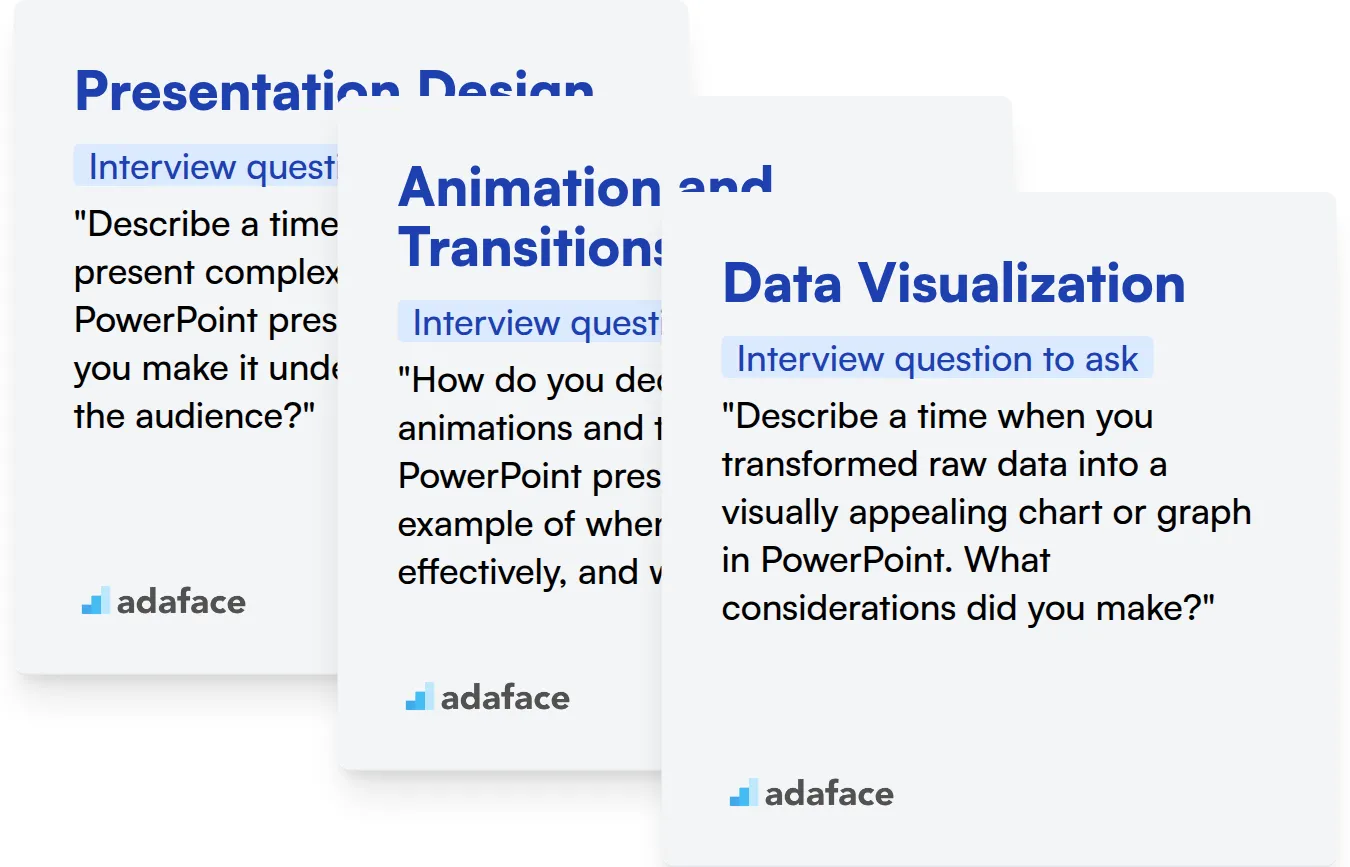
Diseño de presentaciones
¿Quiere filtrar rápidamente a los candidatos en función de sus habilidades de diseño de presentaciones? Utilice una prueba de evaluación con preguntas relevantes. Nuestra evaluación de HTML/CSS puede ayudarle a evaluar las habilidades de diseño y comunicación visual de un candidato.
Para evaluar aún más las habilidades de diseño de presentaciones, haga preguntas específicas. Estas preguntas pueden revelar su proceso de pensamiento y sensibilidad de diseño.
"Describa una ocasión en la que tuvo que presentar datos complejos en una presentación de PowerPoint. ¿Cómo lo hizo comprensible para el público?"
Busque respuestas que destaquen la capacidad del candidato para simplificar información compleja. También deben demostrar una comprensión de la jerarquía visual y la participación de la audiencia.
Animación y transiciones
¿Quiere filtrar rápidamente a los candidatos por sus habilidades de animación y transiciones? Utilice una prueba de evaluación con preguntas relevantes. Nuestra evaluación de UI/UX puede ayudarle a evaluar las habilidades de diseño de un candidato.
Para evaluar las habilidades en animaciones y transiciones, intente hacer preguntas específicas. Estas preguntas pueden revelar el conocimiento y la experiencia del candidato en esta área.
"¿Cómo decide cuándo usar animaciones y transiciones en una presentación de PowerPoint? Dé un ejemplo de cuándo las usó eficazmente y por qué".
El candidato debe demostrar un enfoque estratégico para el uso de animaciones y transiciones. Busque explicaciones de cómo estos elementos se utilizaron para mejorar la comprensión, no solo para el atractivo visual.
Visualización de datos
¿Quiere filtrar rápidamente a los candidatos por sus habilidades de visualización de datos? Utilice una prueba de evaluación con preguntas de opción múltiple (MCQ) relevantes. La evaluación de Análisis de datos de Adaface puede ayudarle a evaluar si el candidato sabe cómo contar una historia utilizando datos.
Haz preguntas de entrevista específicas para evaluar esta subcompetencia. Estas preguntas pueden revelar el conocimiento y la experiencia del candidato en esta área.
"Describe una situación en la que transformaste datos brutos en un gráfico o diagrama visualmente atractivo en PowerPoint. ¿Qué consideraciones tuviste en cuenta?"
El candidato debe enfatizar cómo eligió el tipo de gráfico correcto. Además, la respuesta debe mostrar cómo se aseguró de que los datos fueran fáciles de interpretar y cualquier historia que contara.
3 consejos para usar preguntas de entrevista de PowerPoint
Antes de comenzar a poner en práctica lo que has aprendido, aquí tienes algunos consejos para ayudarte a aprovechar al máximo las preguntas de entrevista de PowerPoint. Estos consejos te ayudarán a evaluar a los candidatos de manera más efectiva y a tomar mejores decisiones de contratación.
1. Aproveche las evaluaciones de habilidades para optimizar el proceso de selección
El uso de evaluaciones de habilidades puede mejorar significativamente su proceso de selección de candidatos. Estas pruebas proporcionan datos objetivos sobre las habilidades de un candidato, lo que le ayuda a identificar rápidamente a aquellos con las habilidades necesarias para el puesto.
Considere la posibilidad de utilizar evaluaciones como nuestra Prueba en línea de Power BI para evaluar las habilidades de visualización de datos, o nuestra Prueba en línea de PowerPoint para evaluar su capacidad para crear presentaciones. Estas evaluaciones pueden ayudarle a determinar si los candidatos tienen las habilidades prácticas necesarias para tener éxito.
Mediante el uso de evaluaciones de habilidades antes de las entrevistas, puede concentrar el tiempo de la entrevista en los candidatos que han demostrado un nivel básico de competencia. Esto ahorra tiempo y asegura que sólo entrevista a los candidatos más cualificados.
2. Delinee preguntas de entrevista específicas para maximizar la evaluación
El tiempo es un recurso valioso durante las entrevistas. Seleccione cuidadosamente un número limitado de preguntas que se centren en los aspectos más importantes del dominio de PowerPoint para asegurarse de que está empleando el tiempo sabiamente.
Considera complementar tus preguntas específicas de PowerPoint con preguntas sobre habilidades relacionadas, como análisis de datos o comunicación. Nuestra lista completa de preguntas de entrevista cubre una amplia gama de temas que pueden ayudarte a evaluar estas habilidades.
Centrarse en preguntas relevantes te permite evaluar a los candidatos en los aspectos más importantes, lo que lleva a una decisión de contratación más informada.
3. Haz preguntas de seguimiento efectivas para medir la profundidad del candidato
Simplemente hacer preguntas de entrevista no siempre es suficiente. Hacer las preguntas de seguimiento correctas es importante para descubrir la verdadera profundidad del conocimiento y las habilidades de un candidato.
Por ejemplo, si un candidato describe cómo crear una animación compleja en PowerPoint, haz un seguimiento con "¿Puedes describir una situación en la que esta animación mejoró significativamente el impacto de una presentación?" Esto dará una idea de sus habilidades creativas y su comprensión de sus aplicaciones prácticas y su capacidad para proporcionar ejemplos concisos.
Contrata al mejor talento de PowerPoint con pruebas de habilidades
¿Busca contratar a un experto en PowerPoint? Es fundamental asegurarse de que los candidatos posean las habilidades necesarias. La forma más precisa de validar sus habilidades es mediante pruebas de habilidades. Considere usar una prueba de habilidades dedicada como nuestra Prueba en línea de Power BI para evaluar su competencia.
Una vez que haya identificado a los mejores candidatos utilizando pruebas de habilidades, agilice su proceso de contratación invitándolos a entrevistas. ¡Comience su proceso de evaluación registrándose y descubra cómo Adaface puede transformar su proceso de contratación!
Prueba en línea de PowerShell
40 minutos | 8 preguntas de opción múltiple y 1 pregunta de codificación
La prueba en línea de PowerShell utiliza preguntas de opción múltiple basadas en escenarios para evaluar a los candidatos en su competencia para crear y ejecutar scripts de PowerShell, administrar sistemas basados en Windows, automatizar tareas del sistema y trabajar con .NET Framework. Otros temas importantes que se cubren en la prueba incluyen la gestión de la seguridad, el manejo de errores, la manipulación de objetos y la gestión de servidores remotos.
[
Probar la prueba en línea de PowerShell
](https://www.adaface.com/assessment-test/powershell-online-test)
Descargue la plantilla de preguntas de entrevista de PowerPoint en múltiples formatos
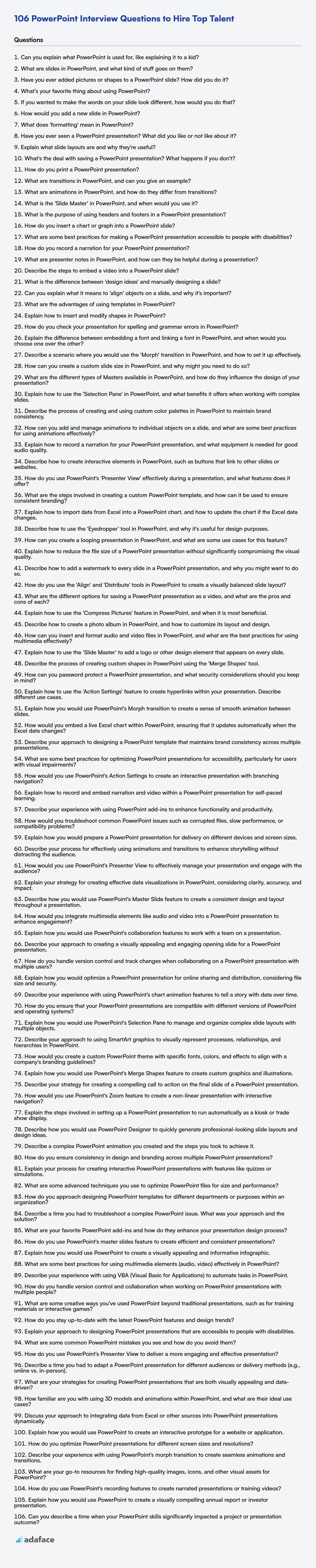
Preguntas frecuentes sobre las preguntas de la entrevista de PowerPoint
Las preguntas básicas de la entrevista de PowerPoint a menudo cubren conceptos fundamentales como la creación de presentaciones, el uso de plantillas y la inserción de imágenes.
Las preguntas intermedias exploran funciones como animaciones, transiciones, el trabajo con diapositivas maestras e incrustación de multimedia.
Las preguntas avanzadas podrían centrarse en animaciones personalizadas, el uso de macros, la integración de datos de fuentes externas y el diseño de presentaciones interactivas.
Las preguntas de nivel experto evalúan el conocimiento profundo de PowerPoint, incluyendo la creación de guiones avanzados, la resolución de problemas complejos y la optimización de presentaciones para el rendimiento y la accesibilidad.
Las preguntas de la entrevista de PowerPoint ayudan a evaluar la competencia del candidato con el software, asegurando que posea las habilidades necesarias para crear presentaciones impactantes y efectivas.
Las pruebas de habilidades proporcionan una evaluación objetiva de las capacidades de PowerPoint de un candidato, complementando las preguntas de la entrevista y ayudándole a identificar a los mejores candidatos.
Next posts
- 70 preguntas de entrevista para consultores funcionales de SAP para hacer a los candidatos
- 46 preguntas de entrevista para consultores SAP FICO para hacer a los candidatos
- 79 Preguntas de entrevista para arquitectos de información para contratar a los mejores talentos
- 60 preguntas de entrevista para Gerentes de Éxito del Cliente para hacer a tus candidatos
- 67 preguntas de entrevista para especialistas en SEO para contratar al mejor talento